Page 1

Änderungen in Konstruktion und Ausführung vorbehalten.
Die Marke MINOX ist eine eingetragene Marke der MINOX GmbH,Wetzlar.
Die Marke Leica ist eine eingetragene Marke der Leica Microsystems I.R. GmbH.
Design subject to alterations without notice.
MINOX is a registered trademark of MINOX GmbH,Wetzlar.
Leica is a registered trademark of Leica Microsystems I. R.GmbH.
Sous réserve de modifications.
MINOX is a registered trademark of MINOX GmbH,Wetzlar.
Leica is a registered trademark of Leica Microsystems I. R.GmbH.
MINOX GmbH
Walter-Zapp-Str. 4
D-35578 Wetzlar, Germany
Tel.: +49 (0) 6441 / 917-0
Fax: +49 (0) 6441 / 917-612
e-mail: info@minox.com
www.minox.com 99418
Digital Classic Camera Leica M3
Anleitung
Instruction
Notice d’utilisation
Digital Classic Camera Leica M3
Anleitung
Instruction
Notice d’utilisation
• Deutsch
• English
• Francaise
• Japanese
• Chinese
Page 2
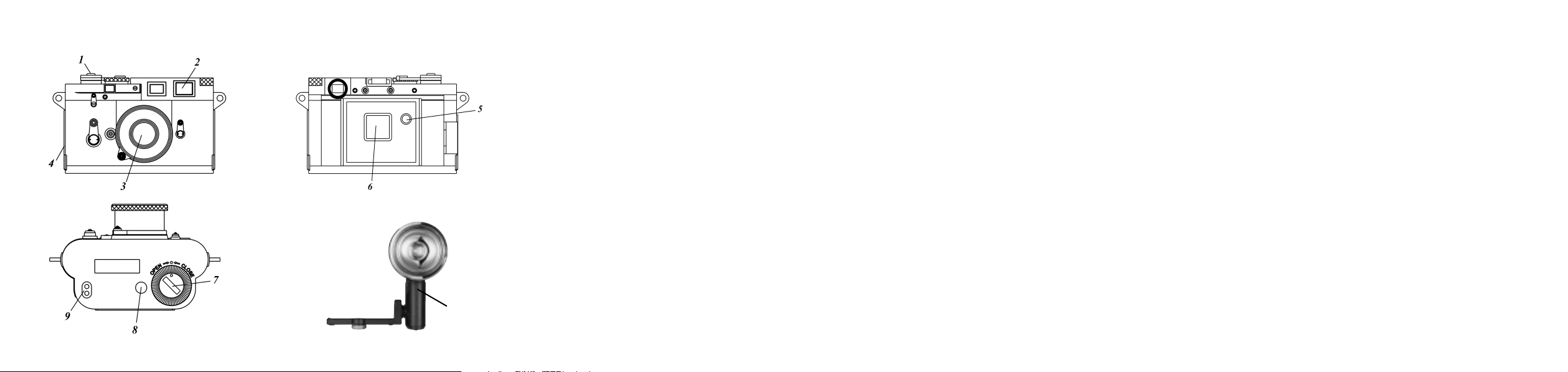
Digital Classic Camera Leica M3
Einleitung
Inhaltsverzeichnis
MINOX Classic Camera Blitz/ Flash
Optional erhältlich
Optionally available
Disponible en option
10
Wir beglückwünschen Sie ganz herzlich zum Kauf Ihrer
neuen MINOX Digital Classic Camera Leica M3.
Wie alle anderen MINOX Produkte steht auch diese digitale Kamera in der großen Tradition unseres Hauses.
Sie verbindet Funktionalität auf kleinst möglichem
Raum mit bester Qualität. Wir miniaturisierten die klassische Kamera der 50er Jahre - die Leica M3 - und integrierten ein modernes, digitales Innenleben.
Einfach und schnell zu bedienen, ist die MINOX DCC für
die digitale Fotografie hervorragend geeignet. Zudem
garantiert sie durch ihr stilvolles Äußeres grenzenlosen
Fotospaß.
Die MINOX Digital Classic Camera – kurz: DCC – kann
zu Ihrem ständigen Begleiter werden, um Ihre schönsten
Erinnerungen auf modernste Weise festzuhalten.
Wir wünschen Ihnen viel Freude beim Fotografieren.
Hinweis
Die Produktbezeichnung der „MINOX Digital Classic
Camera Leica M3“ wird in dieser Bedienungsanleitung
stets mit „DCC“ abgekürzt.
2
Einleitung Seite 2
Lernen Sie Ihre Kamera kennen Seite 6
Die richtige Stromversorgung Seite 6
- Wichtige Informationen zum Thema Batterien
- Einsetzen der Batterien
Installieren der PC-Software Seite 7
- Installieren der ArcSoft PhotoImpression
- Installieren des DCC-Treibers
- Verbinden der DCC mit Ihrem PC
Benutzen der DCC Seite 10
- Die LCD-Statusanzeige
- Symbole und Erklärungen
Aufnehmen und Löschen von Bildern Seite 11
- Aufnehmen mit Blitzlicht
- Aufnehmen mit Selbstauslöser
- Löschen von Bildern
Verändern der Bild-Kompression Seite 14
Video-Konferenz Seite 14
Bildbearbeitung am PC Seite 15
- Laden von Standbildern
- Bildübertragung mit dem Camera Wizard
- Bildübertragung mit ArcSoft PhotoImpression
- Bilder sichern mit ArcSoft PhotoImpression
- Bildübertragung mit MacOS
Deinstallieren der Software Seite 16
Deinstallieren der Treiber / des Treibers Seite 17
Wartung der Kamera Seite 17
- Orte, die Sie meiden sollten
- Halten Sie die Kamera von Sand und Staub fern
- Wenn die Kamera für längere Zeit nicht benutzt wird
- Reinigung Ihrer DCC
- Bei Überseereisen
Fehlersuche Seite 19
Technische Daten Seite 20
3
Page 3
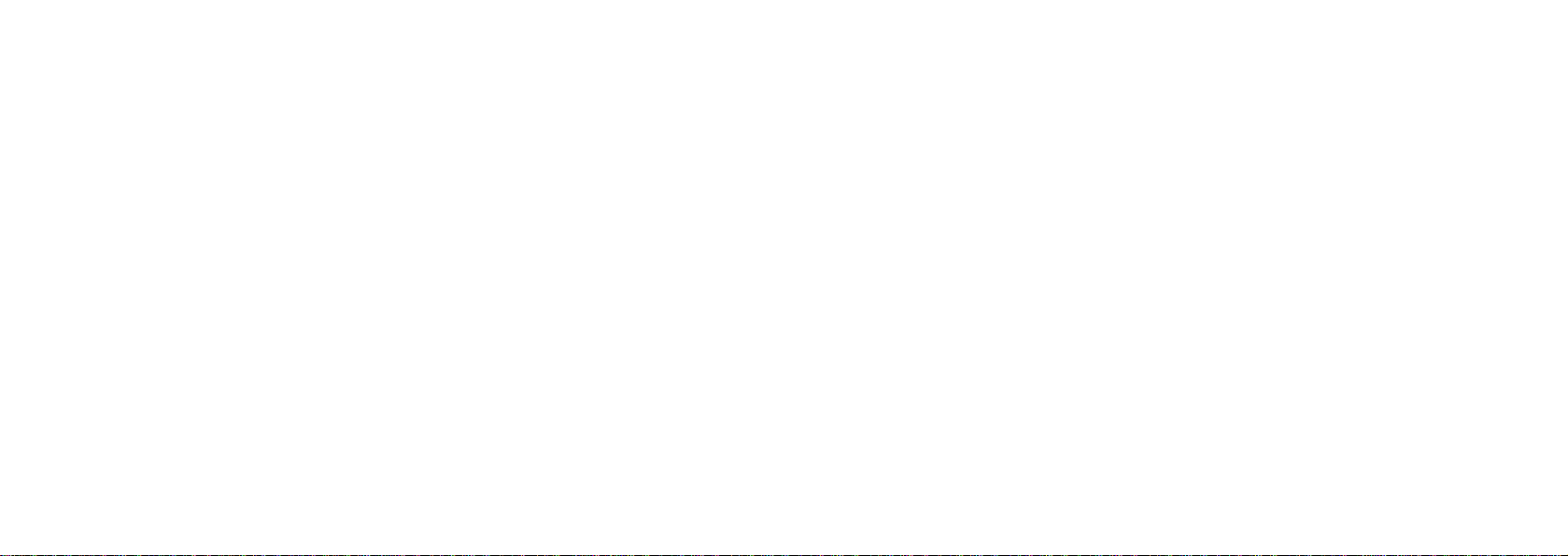
Hinweise zum Copyright
Bilder, die mit Ihrer digitalen Camera aufgenommen
wurden, dürfen in keiner Form benutzt werden, die gegen die Copyright-Gesetze verstößt, außer für den ausschließlich persönlichen Gebrauch. Bitte nehmen Sie zur
Kenntnis, dass einige Einschränkungen für das Fotografieren von Bühnenvorstellungen, Unterhaltungsveranstaltungen und Ausstellungen selbst dann gelten, wenn
es nur für den persönlichen Gebrauch ist. Als Nutzer sind
Sie ebenso gebeten zu berücksichtigen, dass der Transfer
von Memory Cards, die Bilder oder Daten enthalten,die
unter die Copyright-Gesetze fallen, nur im Rahmen der
Einschränkungen dieser Gesetze erlaubt sind.
Warenzeichen Information
MS-DOS und Windows sind in den USA und anderen
Ländern eingetragene Warenzeichen der Microsoft Corporation.
Windows ist ein abgekürzter Begriff, der auf das Microsoft Windows Operation System verweist. Andere Firmen- oder Produktnamen sind Warenzeichen oder
registrierte Warenzeichen ihrer (respective) Unternehmen.
Hinweise zu möglichen elektrischen Störungen
Bitte beachten Sie, dass die eingeschaltete digitale
Kamera in z. B. Krankenhäusern oder Flugzeugen Störungen in anderen elektronischen Systemen verursachen
kann. Im Einzelnen halten Sie sich bitte an die geltenden Regeln und Vorsichtshinweise der betreffenden
Umgebung.
Flüssigkristall-Bildschirm
(Liquid Crystal Display / LCD)
Wenn das Glas des LCD-Bildschirms gesprungen oder
zerbrochen ist, seien Sie bitte besonders vorsichtig mit
den eventuell austretenden Flüssigkristallen. Wenn eine
der nachstehenden Situationen eintritt, verfahren Sie
bitte wie folgt:
• Wenn die Flüssigkristalle in Kontakt mit Ihrer
Haut kommen, wischen Sie den Bereich zunächst
mit einem Tuch ab und waschen Sie ihn danach
gründlich mit fließendem Wasser und Seife.
• Wenn Flüssigkristalle in Ihre Augen gelangen,
spülen Sie das betroffene Auge mindestens
15 Minuten lang mit sauberem Wasser und
konsultieren Sie dann medizinische Hilfe.
• Wenn Sie Flüssigkristalle verschluckt haben, spülen
Sie Ihren Mund gründlich mit Wasser. Trinken Sie
eine große Menge Wasser und führen Sie Erbrechen
herbei. Dann suchen Sie bitte medizinische Hilfe.
4
5
Page 4
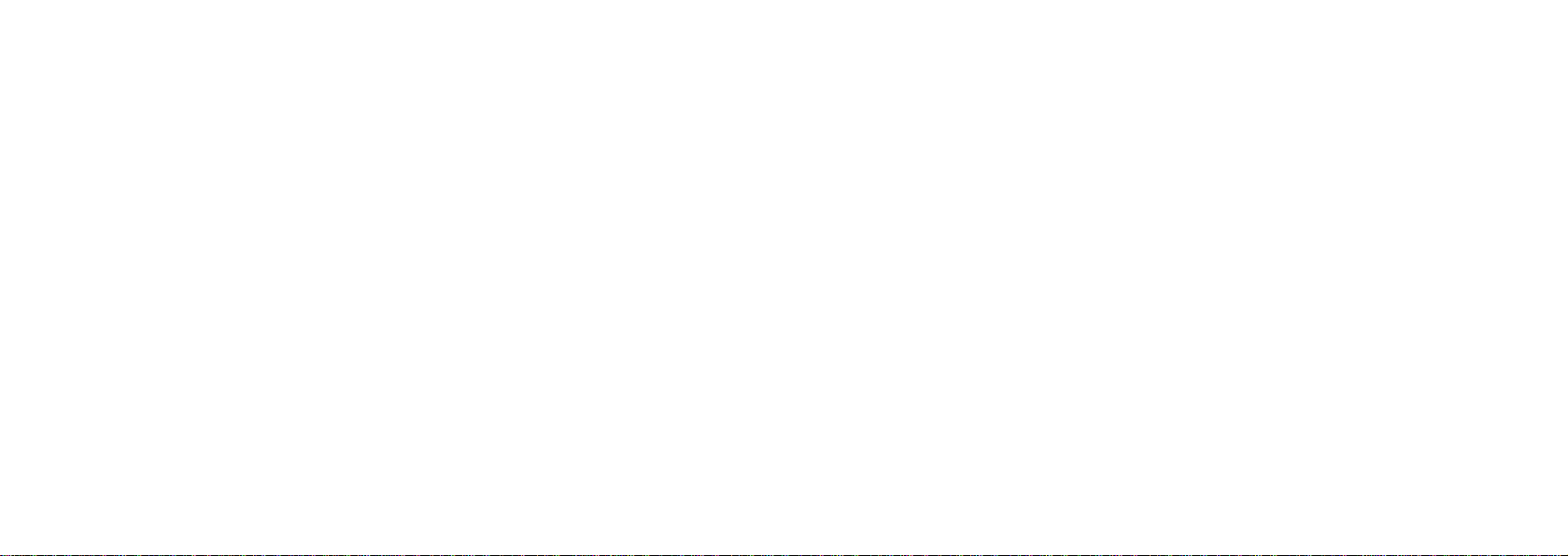
Lernen Sie Ihre Kamera kennen
Bedienungselemente
1. Auslöserknopf
2. Sucherfenster
3. Objektiv
4. USB-Port (Anschluss)
5. Betriebszustand-Schalter (On/Mode)
6. LCD-Statusanzeige
7. Batteriefach
8. Stativbefestigung
9. Verbindung zum externen Blitzgerät
10. MINOX Classic Camera Blitz (Optional)
Hinweis
Der MINOX Classic Camera Blitz (10) ist im
Lieferumfang nicht enthalten.
Bestell-Nr. 69125
Die richtige Stromversorgung
Die DCC benötigt eine CR2 Batterie. Benutzen Sie keine aufladbaren Batterien (Akkus). Dies könnte Ihre Kamera beschädigen und Ihre Garantie erlischt. Bitte lesen Sie die
unten stehenden wichtigen Hinweise und Batterie-Informationen, ehe Sie Batterien in Ihre digitale Kamera einsetzen
.
Einsetzen der Batterien
1. Öffnen Sie das Batteriefach Ihrer DCC.
2. Nehmen Sie eine neue CR2-Batterie und setzen Sie
diese in das Batteriefach. Achten Sie dabei auf die richtige Polarität (+)(-), die Ihnen an der Seite der Batterie
angezeigt wird.
3. Schließen und verriegeln Sie das Batteriefach.
Wichtige Informationen zum Thema Batterien
• Alle aufgenommenen Bilder bleiben in Ihrer
digitalen Kamera gesichert, auch nachdem
die Batterie aus der Kamera genommen wurde.
• Entfernen Sie die Batterie bevor Sie die Kamera aufbewahren oder für längere Zeit nicht benutzen.
• Benutzen Sie keine aufladbaren Batterien (Akkus).
• Ersetzen Sie die Batterie immer bei ausgeschalteter
Kamera.
• Nach 30 Sekunden Inaktivität schaltet die Kamera
automatisch in den Standby-Modus zurück und die
LCD-Anzeige ist leer. Alle aufgenommenen Bilder
sind dann im integrierten Speicher gesichert.
Installieren der Software im PC
Bevor Sie die Software installieren überprüfen Sie bitte die
nachstehenden Computer-Anforderungen, um sicherzustellen, dass Ihr Computer zu der bereitgestellten Software
kompatibel ist.
Computersystem-Anforderungen
Betriebssystem Windows 98/SE/ME/2000/XP
MacOS 8.6 - 9.x
CPU Pentium Prozessor ab
350 Mhz oder höher
RAM 64 MB RAM oder höher
Freier Festplattenspeicher 90 MB (für 98/SE/ME)
128 MB (für 2000/XP)
USB-Schnittstelle USB-Port
CD-Installation CD-ROM-Laufwerk
Monitor 16-Bit-Farb-VGA-Display
Wichtiger Hinweis
Aufgrund möglicher Inkompatibilitäten von USB-Hubs
oder USB-Schnittstellenkarten kann es während der Verbindung oder Datenübertragung zum PC zu Störungen
kommen. Eine einwandfreie Kompatibilität können wir
daher nicht garantieren. Eine Haftung für Schäden und
Datenverlust schließen wir aus.
6
7
Page 5
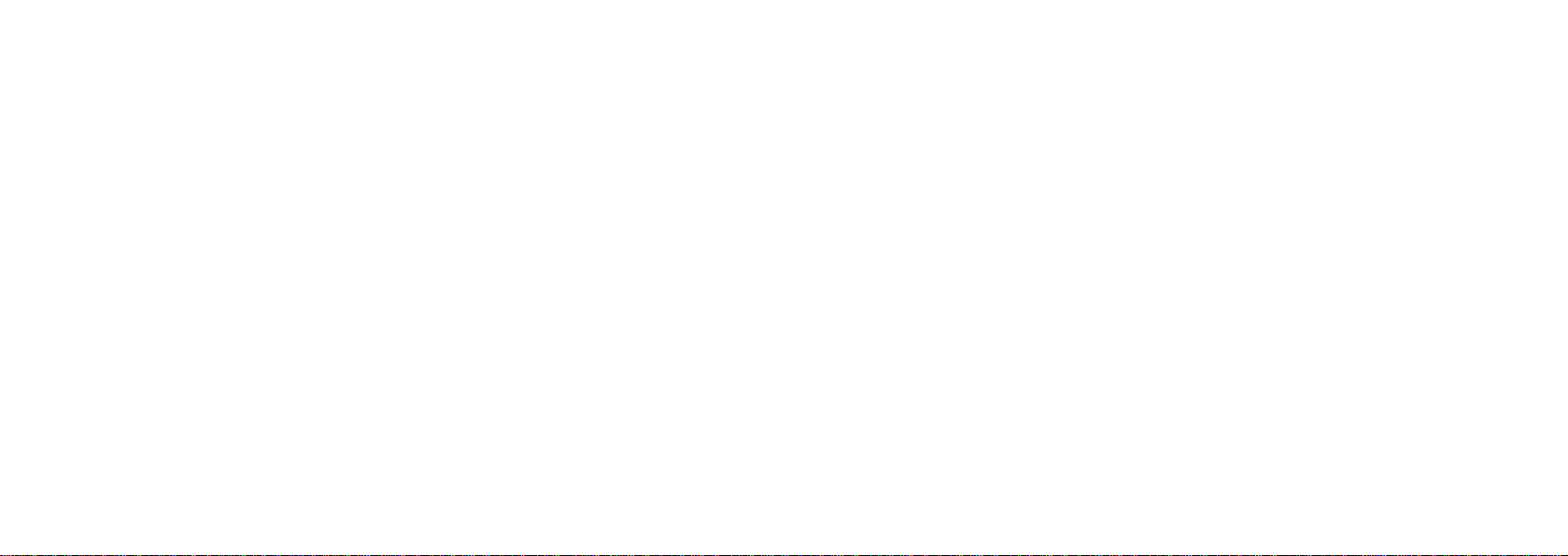
Inhalt der DCC CD-ROM
• DCC Kamera Treiber
- für Windows 98/SE/ME/XP und
- MacOS 8.6 - 9.x
• Web-Cam Treiber
- für Windows 98/SE/ME/XP und
- MacOS 8.6 - 9.x
• ArcSoft PhotoImpression Software
- für die Bildbearbeitung
• Online-Bedienungsanleitung als PDF
• Acrobat Reader
Installieren der ArcSoft PhotoImpression
Bitte folgen Sie den unten stehenden Anweisungen, um
die ArcSoft PhotoImpression Software zu installieren.
1. Legen Sie die beiliegende DCC CD-ROM in
das CD-ROM-Laufwerk Ihres Computers
2. Wählen Sie Ihre bevorzugte Sprache aus.
3. Klicken Sie auf der Startseite auf „Weiter“, um
das Setup fortzusetzen.
4.Klicken Sie auf der Seite mit den Geschäftsbeding-
ungen, nachdem Sie diese gelesen haben, auf „ja“,
um die Geschäftsbedingungen zu akzeptieren und
mit dem Setup weiter zu machen.
5 Wählen Sie den Speicherort auf Ihrem PC, in den Sie
die Software installieren möchten, und klicken Sie
„weiter“.
6.Wählen Sie die Komponenten aus,die Sie installieren
möchten, und klicken Sie „weiter“.
7.Klicken Sie „weiter“, um den richtigen Programm-
Ordner auf Ihrem PC auszuwählen.
8.Die Setup-Leiste erscheint. Bitte warten Sie, bis
diese Leiste verschwindet, um fortzufahren.
9.Klicken Sie auf „Fertig“,um das Setup abzusch-
ließen.
Verbinden der DCC mit Ihrem PC
Zur Verbindung mit dem PC muss sich die DCC sich immer im Aufnahme-Modus (LCD-Anzeige: 00) befinden,
außer im WebCam -Modus oder während Video-Konferenzen. Um Bilder in den PC laden zu können, verbinden
Sie die DCC mit Hilfe des mitgelieferten USB-Kabels mit
Ihrem Computer. Bitte stellen Sie beim ersten mal, wenn
Sie die Kamera mit dem Computer verbinden, sicher,
dass sich die DCC CD-ROM im CD-ROM-Laufwerk befindet. Bitte folgen Sie den unten stehenden Anweisungen,
um Ihre Kamera mit Ihrem Computer zu verbinden.
Hinweis
Installieren Sie die Software bevor Sie (das erste mal)
die USB Verbindung herstellen!
Für Windows 98/SE
1. Stecken Sie die kleinere USB-Verbindung in den
USB-Port Ihrer DCC (an der linken Seite der Kamera)
2. Stecken Sie die größere USB-Verbindung in den USBPort an Ihrem Computer.
3. Die DCC ist BUS-powered. Das bedeutet, der USB
Anschluss verorgt die DCC mit Strom sowie sie an
den Computer angeschlossen wird und schaltet sie
automatisch ein.
5. Der Computer/das Betriebssystem erkennt die DCC
als neues unbekanntes Gerät. Daraufhin werden Sie
aufgefordert, den entsprechenden Treiber zu installieren.
6. Folgen Sie den Anweisungen auf dem Bildschirm, um
die Installation der Treiber für Standfotos zu komplettieren.
Hinweis
Achten Sie darauf, dass sich die DCC CD-ROM im CDROM-Laufwerk befindet, bevor Sie Ihre DCC zum ersten
Mal mit Ihrem Computer verbinden!
Für Windows 2000/ME/XP oder MacOS 8.6 - 9.x
Unter diesen Betriebssystemen ist für die DCC keine Treiber-Installation notwendig.
8
9
Page 6
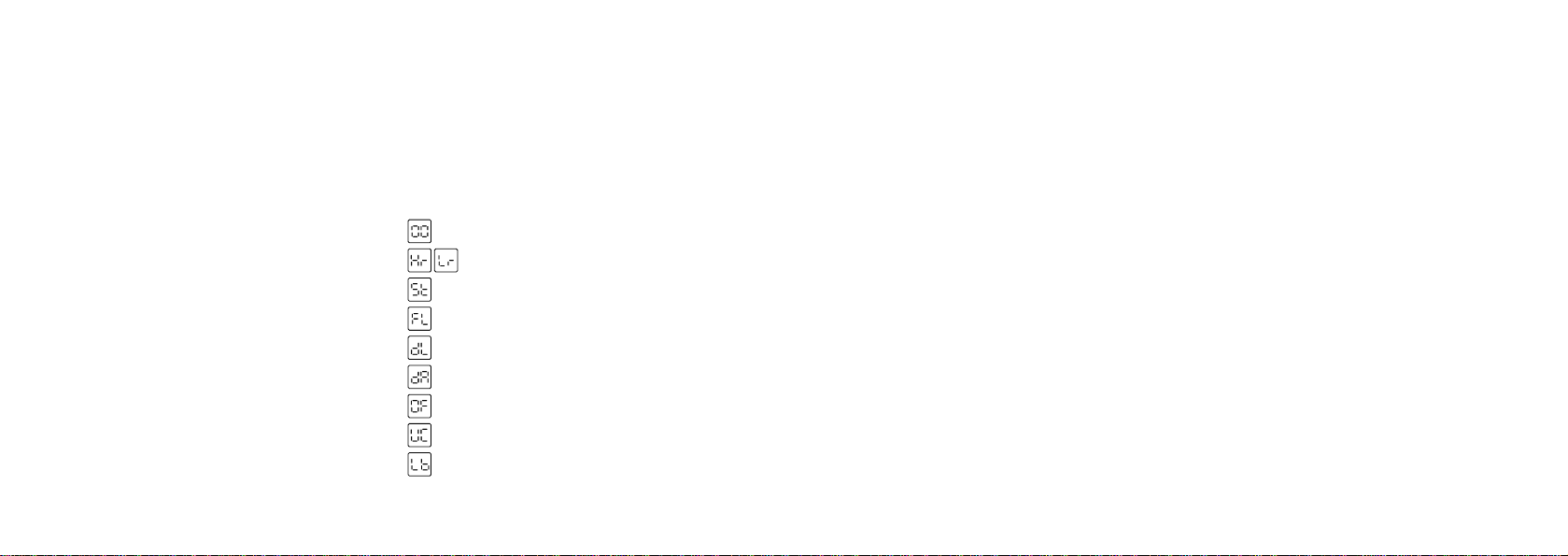
WebCam Treiber
Bitte legen Sie die DCC CD-ROM in Ihr CD-ROM-Laufwerk und verbinden Sie die DCC mit Hilfe des mitgelieferten USB-Kabels mit Ihrem Computer.
1.Stecken Sie die kleinere USB-Verbindung in den USBPort Ihrer DCC (an der linken Seite der Kamera)
2.Stecken Sie die größere USB-Verbindung in den USBPort an Ihrem Computer.
3.Die DCC ist BUS-powered. Das bedeutet, der USBAnschluss versorgt die DCC mit Strom sowie sie an
den Computer angeschlossen wird und schaltet sie
automatisch ein.
4.Der Computer/das Betriebssystem erkennt die DCC
als neues Gerät. Daraufhin werden Sie aufgefordert,
den entsprechenden Treiber zu installieren.
5.Folgen Sie den Anweisungen auf dem Bildschirm, um
die Installation des WebCam -Treibers zu komplettieren.
Benutzen der DCC
Die LCD-Statusanzeige
Die LCD-Anzeige Ihrer DCC zeigt Ihnen den Betriebsmodus, die Kompressionsrate, den Blitz-Modus, die Anzahl
der gemachten Fotos usw. Nachstehend werden alle Anzeigen einzeln erklärt.
Symbole und Erklärungen
00 Bildzähler (Grundeinstellung)
Hr/Lr Hohe / Niedrige Bild-Kompression
St Selbstauslöser ist aktiviert
FL Blitzlicht ist aktiviert
dL Letztes Bild löschen
dA Alle Bilder löschen
OF ausschalten
VC Video-Konferenz
Lb Batterie auswechseln
(10 Sek.)
Warnsignale
Batterie auswechseln
Wenn die Energie der Batterie nachlässt, wird das
Warnsignal „Lb“ angezeigt. Das bedeutet, dass die
Batterie Ihrer DCC bald leer ist und ausgewechselt
werden muss. Sie hören einen Signalton und zehn
Sekunden später schaltet die Kamera automatisch in
den Stand-by-Modus.
Speicher voll
Wenn der Bildspeicher Ihrer DCC voll ist, zeigt der
Bilderzähler „00“, wenn der Auslöser auf Kamera,
Selbstauslöser oder Blitzlicht-Modus gedrückt ist.
Wichtige Gebrauchsinformation
Die Kamera schaltet automatisch in den Kamera-Modus
zurück, wenn länger als zehn Sekunden kein Signal erfolgt und die Kamera nicht mit dem Computer (PC) verbunden ist.
Aufnehmen und Löschen von Bildern
Bevor Sie mit der DCC fotografieren, stellen Sie sicher,
dass die Batterie ausreichend voll ist. Zum Fotografieren folgen Sie bitte den unten stehenden Anweisungen:
1. Schalten Sie Ihre DCC ein, indem Sie einmal den
On/Mode-Knopf drücken. Die LCD-Anzeige Ihrer
Kamera zeigt eine Kamera-Information an (z. B.
Bilderzähler, Blitzlichtmodus, Selbstauslöser).
Drücken Sie den Mode-Knopf, bis der Bilderzähler
zu sehen ist. Der Bildzähler zählt rückwärts und
zeigt Ihnen die noch verbleibende Anzahl an Aufnahmen an.
2. Finden Sie im Suchfenster Ihr gewünschtes Motiv.
3. Halten Sie die Kamera ruhig und drücken Sie den
Auslöser, um das Bild aufzunehmen. Ein Signalton
bestätigt Ihnen die korrekte Aufnahme des Bildes
4. Wenn Sie den Auslöser loslassen, sehen Sie, dass der
Bilderzähler ein Bild weniger anzeigt und damit bestätigt, dass Ihr Bild aufgenommen wurde.
10
11
Page 7
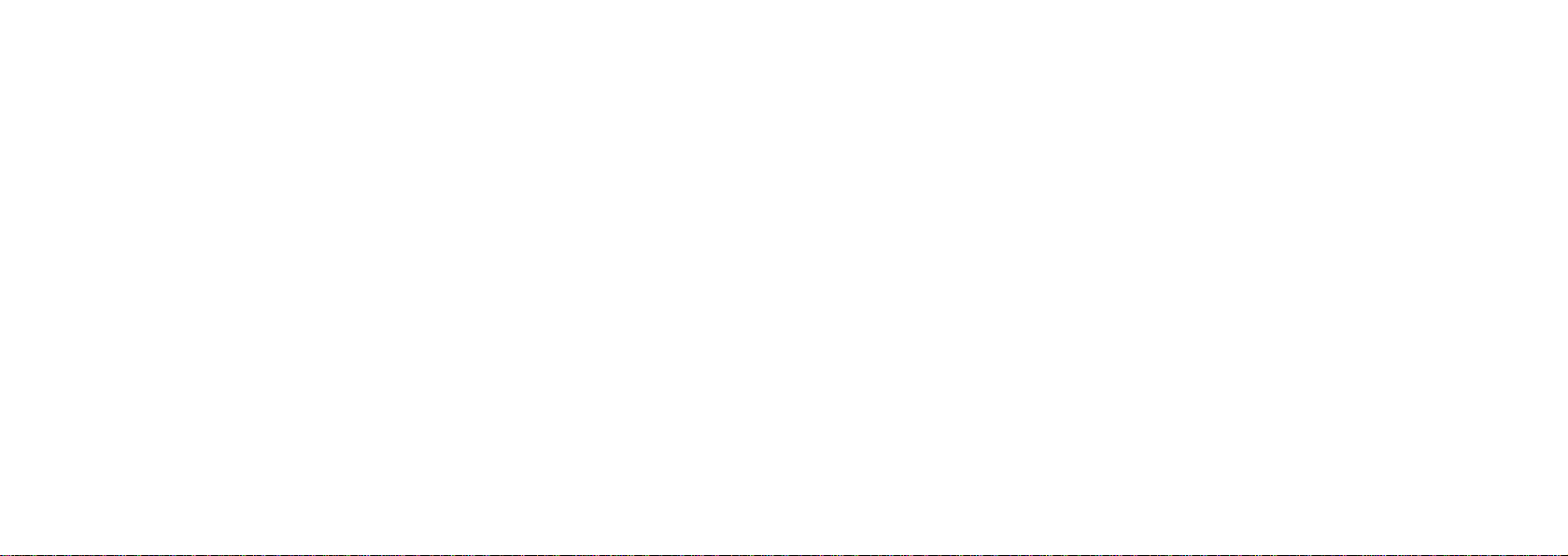
Aufnehmen mit dem Selbstauslöser
Sie können die DCC auch mit dem 10-Sekunden-Selbstauslöser benutzen, um dadurch z. B. selbst im Bild zu erscheinen. Folgen Sie dazu bitte den unten stehenden
Anweisungen.
1. Schalten Sie Ihre DCC durch Drücken des On/
Mode-Knopfes ein.
2. Drücken Sie auf den On/Mode-Knopf, bis Sie den
Selbstauslöser-Modus „St“ erreicht haben.
3. Finden Sie durch das Suchfenster Ihr gewünschtes
Motiv. Stellen Sie Ihre DCC auf eine flache und
ruhige Unterlage oder verwenden Sie das optional
erhältliche MINOX-Stativ.
4. Drücken Sie einmal auf den Auslöser. Sie hören
kurze Signaltöne und haben nun zehn Sekunden
Zeit, sich selbst im Bild zu positionieren, bevor die
Kamera das Bild aufnimmt. Nach jedem Bild mit
Selbstauslöser kehrt die Kamera automatisch in
den Grundmodus zurück.
Aufnehmen mit Blitzlicht
In der DCC ist kein Blitzlicht integriert. Wenn Sie unter
ungünstigen Lichtverhältnissen fotografieren wollen
(z.B. in der Dämmerung oder in dunklen Räumen),
benötigen Sie zusätzlich den MINOX Classic Camera Blitz,
den Sie optional im Fotofachhandel erwerben können.
Bestell-Nr. 69125
So verbinden Sie Ihr Blitzlicht mit der Kamera und fotografieren damit:
1. Schrauben Sie den MINOX Classic Camera Blitz
unter der Kamera fest.
2. Schalten Sie Ihre DCC durch Drücken des
On/Mode-Knopfes ein.
3. Drücken Sie auf den On/Mode-Knopf, bis Sie
den Blitzlicht-Modus „Fl“ erreicht haben.
4. Finden Sie durch das Sucherfenster Ihr gewünschtes
Motiv.
5. Halten Sie die Kamera ruhig und drücken Sie den
Auslöser, um das Bild aufzunehmen. Ein Signalton
bestätigt Ihnen die korrekte Aufnahme des Bildes.
Wenn Sie den Auslöser loslassen, sehen Sie, dass der
Bilderzähler ein Bild weniger anzeigt und damit bestätigt, dass das Bild aufgenommen wurde. Nach jedem Bild mit Blitzlicht kehrt die Kamera wieder in
den Grundmodus zurück.
Hinweise zum Fotografieren
Bitte achten Sie darauf, dass nicht Ihre Finger, der Riemen der Kamera oder andere Gegenstände das Objektiv
verdecken, während Sie fotografieren.
Achten Sie darauf, dass die Linse sauber ist. Sollte sie
verschmutzt sein, folgen Sie den Anweisungen im Kapitel „Wartung der Kamera“, um sie zu reinigen.
Halten Sie die Kamera beim Fotografieren ruhig, um unscharfe Bilder zu vermeiden.
Löschen von Bildern
Die DCC erlaubt es, entweder das zuletzt aufgenommene Bild oder auch alle gespeicherten Bilder wieder zu
löschen. Bitte folgen Sie den nachstehenden Anweisungen, um Bilder aus dem Speicher zu entfernen.
Das letzte Bild löschen
1. Schalten Sie Ihre DCC durch Drücken des
On/Mode-Knopfes ein.
2. Drücken Sie auf den On/Mode-Knopf, bis Sie den
Modus „letztes Bild löschen“ „dL“ erreicht haben.
3. Das Zeichen „dL“ blinkt, bis Sie den Auslöser
drücken um diesen Modus zu bestätigen.
4. Drücken Sie den Auslöser erneut und löschen Sie dadurch das Bild. Ein einzelner Signalton bestätigt Ihnen, dass das letzte Bild gelöscht wurde.
Alle Bilder löschen
1. Schalten Sie Ihre DCC durch Drücken des
On/Mode-Knopfes ein.
2. Drücken Sie auf den On/Mode-Knopf, bis Sie den
Modus „alle Bilder löschen“ „dA“ erreicht haben
3. Das Zeichen „dA“ blinkt, bis Sie den Auslöser
drücken um diesen Modus zu bestätigen.
4. Drücken Sie den Auslöser erneut und beginnen Sie
dadurch mit dem Löschen aller Bilder. Ein einzelner
Signalton bestätigt Ihnen, dass alle Bilder gelöscht
wurde.
12
13
Page 8
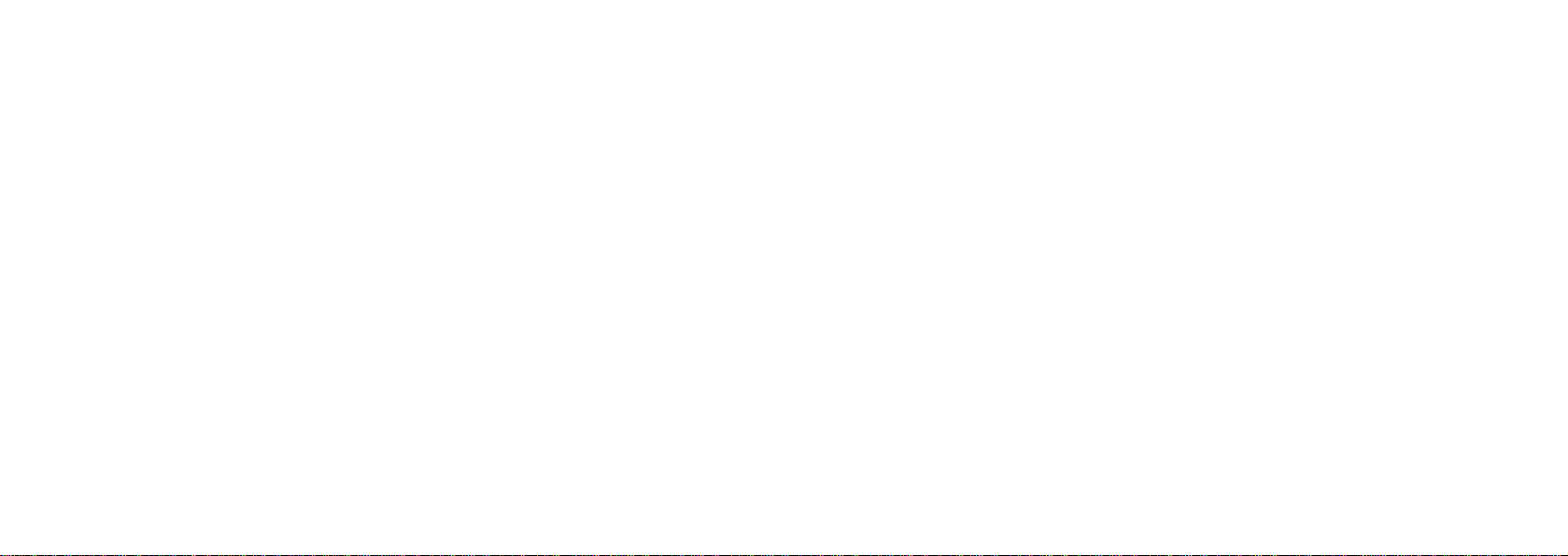
Verändern der Bildkompression
Um möglichst viele Bilder in Ihrer digitalen Kamera zu
speichern werden die aufgenommenen Bilder automatisch komprimiert. Die DCC ermöglicht es Ihnen,vor der
Aufnahme die Stärke der Bild-Kompression (Kompressionsrate) zu verändern. Bitte folgen Sie dazu den nachstehenden Anweisungen.
1. Schalten Sie Ihre DCC durch Drücken des
On/Mode-Knopfes ein.
2. Drücken Sie auf den On/Mode-Knopf, bis Sie den
Modus „Lr“ oder „Hr“ erreicht haben.
Wenn die aktuelle Komressionsrate niedrig ist,
zeigt das Display „Lr“ an, ist sie hoch, wird „Hr“
angezeigt.
3. Drücken Sie den Auslöseknopf, um die entsprechende Kompressionsrate zu übernehmen.. Sie hören einen Signalton, der Ihnen die Änderung bestätigt.
Nach dem Wechsel der Kompressionsrate kehrt die
Kamera automatisch wieder in den Grundmodus
zurück.
Video-Konferenz
Ihre DCC kann bei Video-Konferenzen als WebCam benutzt werden. Bitte folgen Sie dazu den unten stehenden Anweisungen.
1. Schalten Sie Ihre DCC durch Drücken des
On/Mode-Knopfes ein.
2. Drücken Sie auf den On/Mode-Knopf, bis Sie den
Modus für Video-Konferenzen „VC“ erreicht haben.
Das Zeichen „VC“ blinkt, bis Sie bestätigt haben,
dass Sie diesen Modus wünschen.
3. Drücken Sie den Auslöseknopf, um diesen Modus zu
bestätigen und zu übernehmen. Das Blinken hört auf
und „VC“ ist zu sehen.
So lange Sie die Kamera als WebCam während einer
Video-Konferenz benutzen, zeigt das Display „00“
an.
Bildbearbeitung am PC
Laden von Standfotos
Sobald Sie den DCC Treiber korrekt installiert haben,
können Sie Bilder von Ihrer digitalen Kamera in Ihren PC
laden.
Bildübertragung mit dem Camera Wizard
Sie können Bilder mit dem Camera Wizard auf Ihren PC
übertragen, sichern, Bilder hintereinander als selbstlaufende Dia-Show betrachten oder Ihr eigenes kurzes
Video abspielen.
1. Verbinden Sie die DCC mit Hilfe des mitgelieferten
USB-Kabels mit Ihrem PC.
2. Doppelklicken Sie auf „Mein Computer“.
3. Nun sehen Sie, dass ein neues Laufwerk „Removable
Disc“ (Wechselmedium) entstanden ist. Doppelklicken Sie darauf.
4. Alle in der Kamera gespeicherten Bilddateien werden auf dem Bildschirm Ihres Computers erscheinen.
Bildübertragung mit ArcSoft PhotoImpression
Bitte folgen Sie den unten stehenden Anweisungen, um
mit Hilfe von ArcSoft PhotoImpression Bilder auf Ihren
PC zu übertragen.
1. Verbinden Sie wie oben beschrieben Ihre DCC mit
Hilfe des mitgelieferten USB-Kabels mit Ihrem PC.
2. Starten Sie die installierte ArcSoft PhotoImpression
Software wie folgt: Start > Programme > ArcSoft
PhotoImpression > PhotoImpression.
3. Wählen Sie aus der linken Leiste (Panel)
„Get Photos“.
4. Klicken Sie auf das Symbol „from Folder“ am
unteren Rand des Bildschirms.
5. Klicken Sie auf „Browse“ und wählen Sie das
Laufwerk „Removable Disc“.
6. Wählen Sie den Folder, in dem die Bilder gespeichert
sind, und er wird auf dem Bildschirm gezeigt.
14
15
Page 9
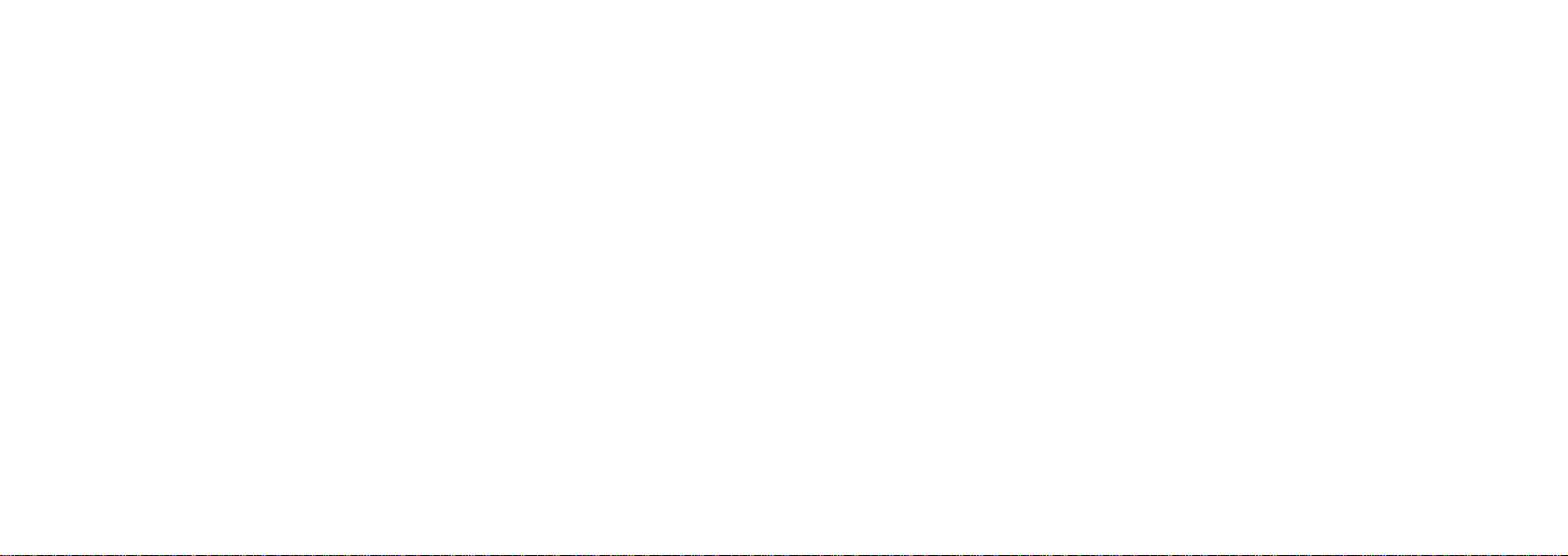
Bilder sichern mit ArcSoft PhotoImpression
Nachdem Sie alle ausgewählten Bilder an Ihren PC übertragen haben, folgen Sie bitte den unten stehenden Anweisungen, um sie auf Ihren PC zu sichern.
1. Klicken Sie auf dem Bildschirm in der linken Leiste
auf das Symbol „Sichern“ und danach weiter unten
auf dem Bildschirm auf „sichern als“.
2. Wenn das Sicherungsfenster sich öffnet, wählen Sie
ein Verzeichnis, in das Sie Ihre Bilder speichern wollen, geben Sie einen Namen für die Bilddatei ein und
klicken Sie auf „Sichern“.
Bildübertragung mit MacOS
Um die aufgenommen Bilder auf Ihrem Macintosh anschauen oder bearbeiten zu können, schalten Sie Ihre
DCC ein und wählen Sie den Kamera-Modus.
1. Verbinden Sie die DCC mit Hilfe des mitgelieferten
USB-Kabels mit Ihrem Mac.
2. Auf Ihren Desktop (Finder) erscheint nun ein neues
Laufwerk „Untiteled“. Doppelklicken Sie darauf.
4. Alle in der Kamera gespeicherten Bilddateien
erscheinen in einem Fenster auf dem Bildschirm
Ihres Computers.
Hinweis
Sie können das neue Lauwerk beliebig umbenennen.
Deinstallieren der Software
Im „Add/Remove Programm“ im Comtrol-Panel (Systemsteuerung) Ihres Computers können Sie die Software
deinstallieren.
Hinweis
Führen Sie diese Prozedur nur durch, wenn die installierte Software nicht mehr benötigt wird oder wenn die
Softwareinstallation fehlgeschlagen ist.
Bitte folgen Sie den unten stehenden Schritten, um Ihre
Software zu deinstallieren.
1.Klicken Sie auf „My Computer“ auf Ihrem Desktop.
2.Doppelklicken Sie auf „System“ (Systemsteuerung)
3.Doppelklicken Sie auf „Add/Remove Programs“.
4.Das Add/remove-Fenster öffnet sich. Wählen Sie das
Programm aus, das Sie deinstallieren wollen, und
klicken Sie auf den Add/Remove Button.
5.Ihr Computer wird Sie fragen, ob Sie das Programm
wirklich deinstallieren wollen. Klicken Sie auf „ja“,
um dies zu bestätigen. Folgen Sie den Instruktionen
auf dem Bildschirm, um die Deinstallation abzuschließen.
Treiber deinstallieren (unter Windows 98/SE)
Mit dem Gerätemanager (Hardware) können Sie die/den
Treiber deinstallieren.
1.Folgen Sie den Anweisungen, mit denen die Kamera
in den Video-Konferenz-Modus geschaltet wird.
2.Schalten Sie Ihren PC ein und verbinden Sie die
Kamera mit dem PC.
3.Starten Sie Windows.
4.Öffnen Sie das Fenster „My Computer“
(Arbeitsplatz) und doppelklicken Sie auf
„System“ (Systemsteuerung).
5.Öffnen Sie den Gerätemanager (Hardware) und
wählen Sie dann „Imaging device“
6.Wählen Sie den „Zoran COACH USB“-Treiber
und drücken Sie dann auf „entfernen“.
Hinweis
Stellen Sie sicher, dass Ihre DCC mit dem PC verbunden
und sich im Video-Konferenz-Modus befindet, andernfalls wird im Gerätemanager (Hardware) kein „Imaging
Device“ gefunden.
Es könnte sein, dass Sie nach der Deinstallation der
Software Ihren Computer erneut starten müssen. Bitte
sichern und schließen Sie alle aktiven Programme,
bevor Sie Ihren Computer neu starten.
Wartung der Kamera
Bitte lesen Sie die folgenden Informationen, um sicherzustellen, dass Sie Ihre DCC korrekt benutzen.
Orte, die Sie meiden sollten
Lagern oder benutzen Sie die Kamera nicht in folgenden
Umgebungen:
• Sehr feuchte, schmutzige oder staubige Orte
• Orte mit direkter Sonneneinstrahlung oder extremen
Temperaturen, wie zum Beispiel in einem geschlossenen Auto im Sommer
• Extrem kalte Orte
• Orte, die starken Vibrationen ausgesetzt sind
• Orte, die Rauch oder Dampf ausgesetzt sind
• Orte, die starken Magnetfeldern ausgesetzt sind
(zum Beispiel nahe Elektromotoren, Transformern
oder Magnete)
• Orte, an denen über längere Zeiträume aggressive
Chemikalien wie Pestizide, Gummi- oder Vinylprodukte gelagert werden.
16
17
Page 10
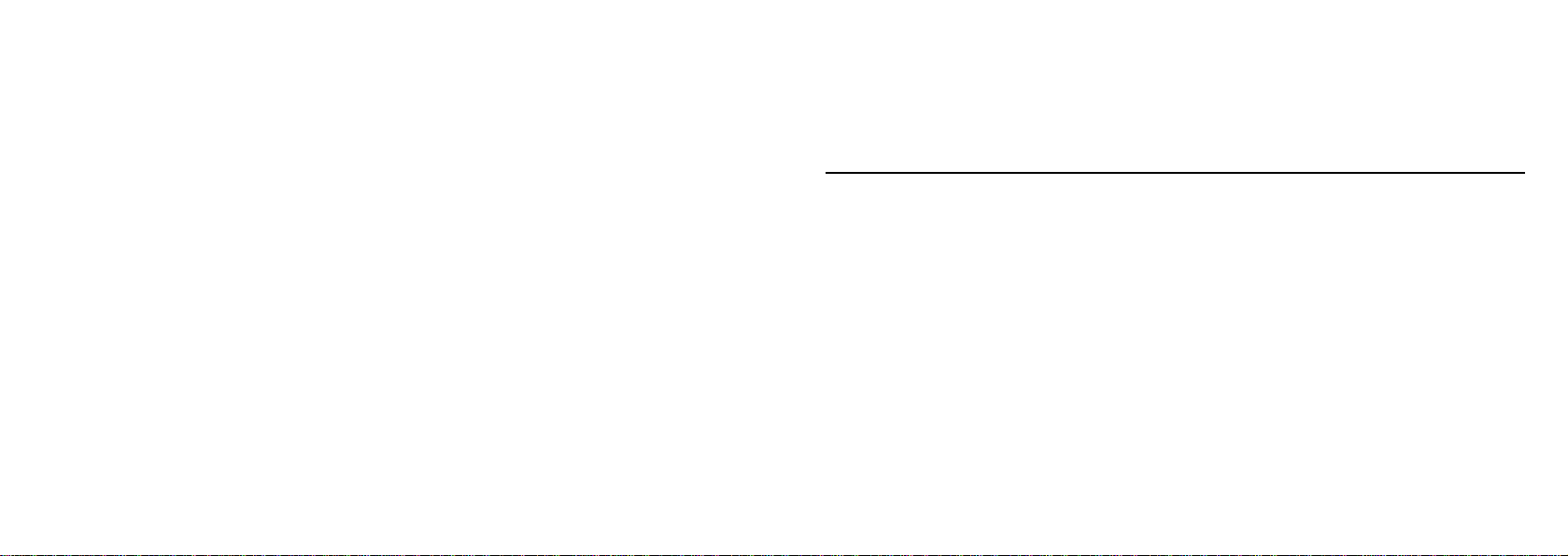
Halten Sie die DCC von Sand und Staub fern
Wie jede elektronische Kamera ist auch die DCC besonders empfindlich gegen Sand und Staub. Stellen Sie bitte in sandigen Gegenden, besonders an Stränden oder
Wüsten, wo feiner Sand durch Wind aufgewirbelt wird,
sicher, dass die Kamera dem Sand nicht ausgesetzt ist.
Wenn die Kamera für einen längeren
Zeitraum nicht benutzt wird
Wenn Sie planen, Ihre DCC für eine Weile nicht zu benutzen, entfernen Sie bitte die Batterie und lagern Sie
die Kamera am besten in der Holzschatulle an einem
trockenen Ort.
Reinigung Ihrer DCC
Benutzen Sie einen kleinen Pinsel, um vorsichtig den
Staub von Linse und der LCD-Oberfläche zu entfernen.
Wischen Sie die Oberfläche leicht mit einem trockenen
weichen, fusselfreien Tuch ab. Sollten auf der Optik irgendwelche Flecken entstanden sein, geben Sie einen
Tropfen flüssigen Linsenreiniger auf ein Optiktuch und
wischen Sie die Linsenoberfläche sachte ab.
Kratzen Sie über keinen Teil der Kamera mit harten Gegenständen. Benutzen Sie keine flüchtigen Substanzen
wie Verdünner, Benzol oder Insektizide, denn sie könn-
ten mit dem Kameragehäuse reagieren und eine Verformung zur Folge haben oder den Überzug zerstören.
Bei Überseereisen
Verstauen Sie Ihre Kamera nicht im normalen Reisegepäck. Der Umgang mit dem Gepäck an Flughäfen
könnte sie innerlich zerstören, selbst wenn von außen
keine Einflüsse sichtbar sind.
Fehlersuche
Der nachstehende Leitfaden soll Ihnen bei typischen Problemen und Fehlern helfen. Sollte das Problem bestehen bleiben oder wenn Sie mit Ihrer DCC zusätzliche Hilfe benötigen, wenden Sie sich bitte an unseren technischen Kundendienst. Er wird Ihnen gerne weiterhelfen. Im Anhang finden Sie alle hierfür notwendigen Adressen und weitere
technische Angaben.
Problem Symptom Lösung
Ich kann keine Bilder Die Verbindung ist fehlerhaft. Überprüfen Sie alle
in meinen PC laden. Verbindungskabel.
Nach dem Laden sind Das könnte an einer momentanen Halten Sie Ihre DCC solange ruhig
meine Bilder unscharf. Verzögerung zwischen dem bis Sie den Signalton hören, der
Drücken des Auslösers und der bestätigt, dass Ihre Aufnahme
Aufnahme des Bildes liegen. beendet ist.
Ich drücke auf den Auslöser, Zwischen Drücken und Auslösen Bitte warten Sie, bis die Kamera
aber es passiert nichts. können 2 bis 5 Sekunden liegen, neu autofokusiert (automatisch
je nachdem ob das Blitzlicht Scharf gestellt) hat, wenn sie aufaktiviert ist oder nicht. einander folgende Bilder aufnimmt.
Ich habe eine Fehlermeldung Das kann vorkommen, auf Ihrem Bitte installieren Sie die DCC Softwährend der Softwareinstallation. PC bereits einige Programme der ware erneut und wählen Sie dabei
DCC-Software installiert wurden. die benutzerorientierte Installation.
1918
Page 11
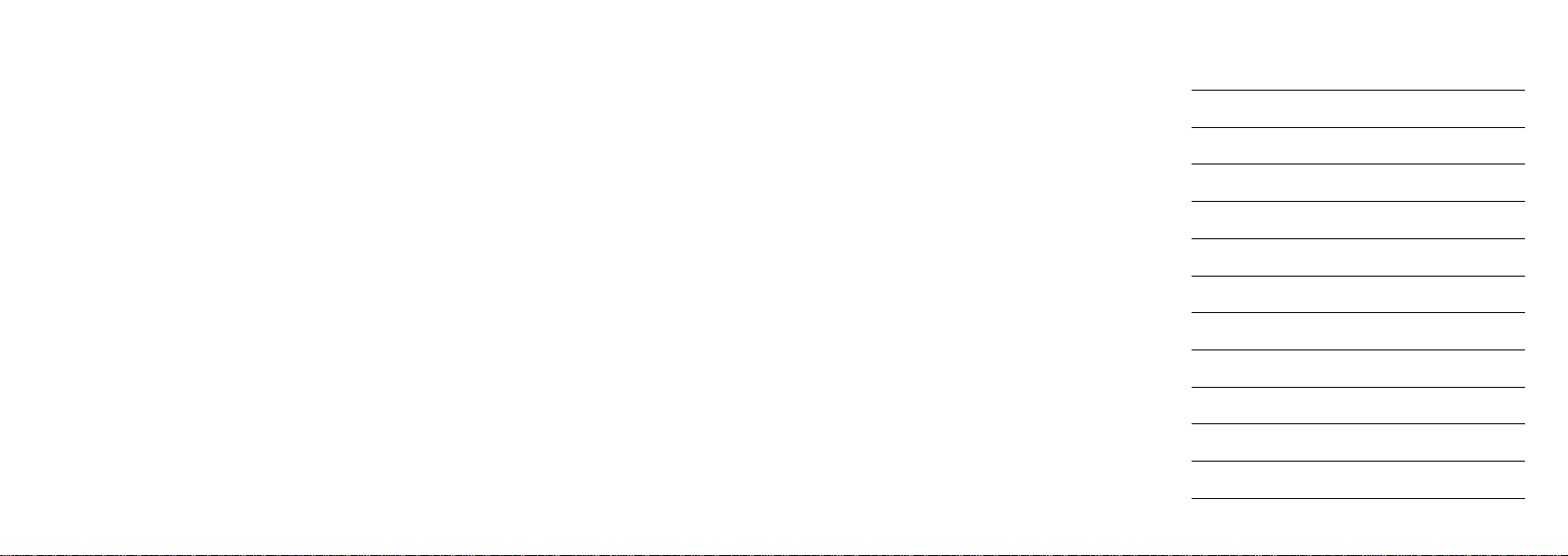
Technische Daten
Technische Unterstützung
Für Ihre Notizen
Digital Classic Camera Leica M3
Bildsensor 1,3 MB CMOS
Bild Auflösung Einzelbild max. 1280 x 1024 Pixel; WebCam / Video: 320 x 240 Pixel
Bildspeicher
Bild-Kompression
Bildspeicher Kapazität ca. 96 Bilder mit 32 MB FLASH (hohe Kompression 1:8)
Arbeitsspeicher
Sucher Optischer Sucher, integriert
LCD Statusanzeige 2 digit LCD
Blitz MINOX Classic Camera Blitz, optional,Bestell-Nr.:69125
Objektiv 5 Elemente Glaslinse mit IR Filter
Blende F 3.0
Brennweite 10,3 mm / bezogen auf Kleinbild: ca. 40 mm
Schärfebereich 1,5 m bis unendlich
Weißabgleich automatisch
Verschlusszeit automatisch
Selbstauslöser automatisch, 10 Sekunden
Stromversorgung 1 x CR2 Batterie / über USB-Verbindung (PC)
Menüsteuerung über Auslöseknopf und On/Mode-Knopf
Signalton Ja
Automatische Abschaltung Standby Modus, nach 30 Sekunden Inaktivität
PC Anschluss USB Kabel
Abmessungen 65 x 48 x 44 mm (LxTxH)
Gewicht ca. 95 g
(interner Speicher) 32 MB (FLASH)
(Verhältnis) hoch: 1:8 / niedrig: 1:4
ca. 48 Bilder mit 32 MB FLASH (niedrige Kompression 1:4)
(Kamera) 8 MB SDRAM
MINOX GmbH
Walter-Zapp-Str. 4
D-35578 Wetzlar, Germany
Tel.: +49 (0) 6441 / 917-0
Fax: +49 (0) 6441 / 917-612
e-mail: info@minox.com
www.minox.com
2120
Page 12

Introduction
Contents
Congratulations on the purchase of your new MINOX Digital Classic Camera Leica M3.
Like all other MINOX products this digital camera boasts
the traditional values fostered by the house of MINOX.
It combines functionality in the smallest possible space
with maximum quality. We have miniaturized the
classic camera of the fifties - the Leica M3 - and have
given it a modern, digital interior.
Simple and fast operation make the MINOX DCC ideal
for digital photography. It also guarantees unlimited
photographic fun with its distinguished striking looks.
The MINOX Digital Classic Camera – DCC for short – is
now ready to become your permanent companion and
capture wonderful memories in a very modern way.
We wish you great enjoyment with your new camera.
Note
The product designation „MINOX Digital Classic Camera
Leica M3“ is always abbreviated in these operating
instructions as „DCC“.
2
Introduction Page 2
Getting to know your camera Page 6
The right power supply Page 6
- Important information concerning batteries
- Inserting the batteries
Installation of the PC-Software Page 7
- Installation of the ArcSoft PhotoImpression
- Installation of the DCC driver
- Connecting the DCC to your PC
Using the DCC Page 10
- LCD status display
- Symbols and explanations
Shooting and deleting images Page 11
- Shooting images with flash
- Shooting with the self-timer
- Deleting images
Altering the image compression Page 14
Video conference Page 14
Image processing on your PC Page 15
- Loading still images
- Image download using the Camera Wizard
- Image download using ArcSoft PhotoImpression
- Saving images with ArcSoft PhotoImpression
- Image processing with MacOS
Uninstalling the software Page 16
Uninstalling drivers / driver Page 17
Camera maintenance Page 17
- Places to avoid
- Keep camera away from sand
- When camera is not used for a prolonged period
- Travelling overseas
- Cleaning your DCC
Troubleshooting Page 19
Technical data Page 20
3
Page 13

For users in the United States
FCC Declaration of Conformity
This device is in conformity with Part 15 of FCC rules.
Operation of the device is subject to the following two
conditions: (I) this device may not cause harmful interference, and (II) this device must accept any interference received, including interference that may cause
undesired operation.
Warning
This device has been tested and found to comply with
the limits for a Class B digital device, pursuant to Part
15 of the FCC rules.These limits are designed to provide
reasonable protection against harmful interference in a
residential installation. This equipment generates, uses
and can radiate radio frequency energy and if not
installed and used in accordance with the instructions
may cause harmful interference to radio or television
reception. However, there is no guarantee that interference will not occur in a particular installation. If this
equipment does cause interference to radio and
television reception, which can be determined by
turning the equipment off and on, the user is encouraged
to try to correct the interference by one or more of the
following measures:
- Reorient or relocate the receiving antenna
- Increase the separation between the equipment
and the receiver
- Contact the equipment into an outlet on a
circuit different from that to which the
receiver is connected
- Consult the dealer or an experienced
radio/TV technician for help
Warning
Any changes or modifications to the unit not expressly
approved in this manual shall make the warrantee null
and void.
For users in Canada
Warning
This Class B device complies with the specifications of
the Canadian ICES-003.
Notes on copyright
Notes on copyright
Images taken with your digital camera are not to be
used in any way which may infringe upon copyright
laws, apart from the use of a purely private nature.
Please observe that several restrictions concerning the
photographic recording of stage performances, entertainment events and exhibitions even apply to private
use. As user you are also requested to observe that the
transfer of memory cards which contain images or data
subject to copyright laws is only permitted within the
framework of the respective restrictions of said laws.
Trademark information
MS-DOS and Windows are registered trademarks of
Microsoft Corporation in the U.S.A. and other countries.
Windows is an abbreviated term which refers to the
Microsoft Windows Operation System. Other company
or product names are trademarks or registered trademarks of the respective corporate enterprise.
Liquid Crystal Display
If the glass of the LCD display is cracked or broken
always handle any discharging liquid crystals with great
caution. If one of the situations listed below should
occur, please proceed as specified:
- If liquid crystals should contact your skin always wipe
the affected area with a cloth and then wash the skin
thoroughly with soap and running water.
- If liquid crystals should contact your eyes rinse the
affected eye with clean water for 15 minutes and
then consult a doctor.
- If you should swallow liquid crystals rinse out your
mouth with water. Drink large quantities of water to
initiate vomiting. Then contact a doctor.
Notes on possible electrical interference
Please observe that the switched on digital camera
may cause interference in other electronic equipment in
e.g. hospitals or aircraft. Please observe the applied
rules and warnings given in the respective areas in each
case.
(LCD)
4
5
Page 14

Getting to know your camera
1. Shutter release
2. Viewfinder
3. Lens
4. USB Port
5. On/Mode button
6. LCD status display
7. Battery compartment
8. Mount for tripod
9. Connection to external flash
10. MINOX Classic Camera Blitz (Optional)
Note
The MINOX Classic Camera Flash (10) is optionally
available and not included in the scope of delivery.
Order number: 69125
The right power supply
The DCC requires a CR2 battery. Do not use rechargeable
batteries. These could damage your camera and make
the warrantee null and void. Please read the following
important instructions and battery information prior to
inserting the battery in your digital camera.
Important information on batteries
• All images taken remain saved on your digital
camera, even when you remove the battery from
the camera.
• Remove the battery prior to storing the camera or
if you do not plan to use it for a prolonged period
of time.
• Never use rechargeable batteries.
• Only replace the battery when the camera is
switched off.
• The camera automatically switches back into
standby mode after 30 seconds of non-use, the
LCD display goes blank. All images taken are
then saved in the integrated memory.
Inserting batteries
1. Open the battery compartment of your DCC.
2. Take a new CR2 battery and place it in the battery
compartment. Pay attention to the correct pole
alignment (+)(-) which is indicated on the side of
the battery.
3. Close and lock the battery compartment.
Installing the software on your PC
Before you install the software please check the
computer requirements listed below in order to ensure
that your computer is compatible with the software
provided.
Computer requirements
System requirements Windows 98/SE/ME/2000/XP
MacOS 9.x
CPU Pentium Processor
from 350 Mhz or higher
RAM 64 MB RAM or higher
Available hard disk space 90 MB (for 98/SE/ME)
128 MB (for 2000/XP)
USB interface USB Port
CD installation CD-ROM drive
Monitor 16-Bit color VGA Display
Important
As a result of possible incompatibility of USB hubs or
USB interface modules, PC errors may occur during the
connection or data transmission. We are therefore not
able to guarantee perfect compatibility and we exclude
liability for damage and loss of data.
6
7
Page 15
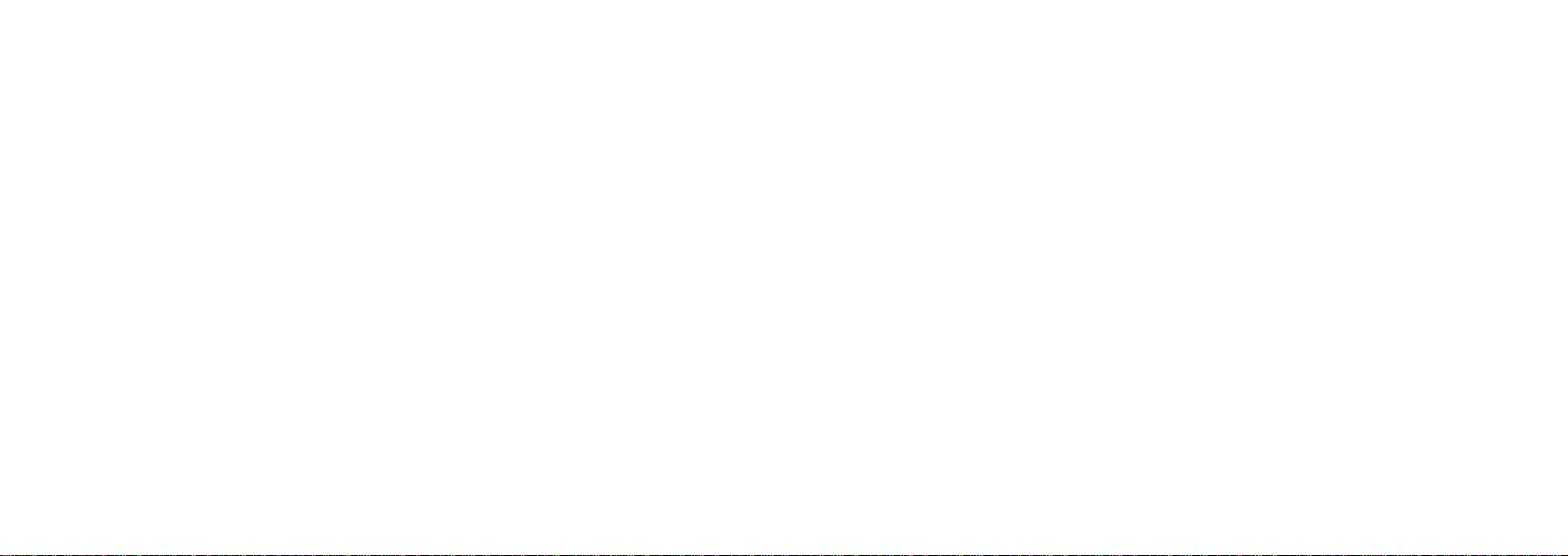
Contents of the DCC CD-ROM
• DCC Camera Driver for Windows 98/SE/ME/XP
and MacOS 9.x
• Web-Cam driver for Windows 98/SE/ME/XP
• ArcSoft PhotoImpression 3.0 Software for
image editing
• User manual as PDF
• Acrobat Reader
Note
Windows 2000, Me and XP, and MAC OS employ MASS
STORAGE method to upload images from camera to
computer. Therefore, no Camera Driver is necessary for
image transfer.
MAC OS only support still image transfers. There is no
WEB-CAM feature on MAC OS.
Installing ArcSoft PhotoImpression 3.0
Please proceed according to the instructions specified
below to install the ArcSoft PhotoImpression 3.0 software.
1. Insert the enclosed DCC CD-ROM in the CD-ROM
drive of your computer.
2. Select the language you wish to use in the
DCC CD-ROM installer.
3. Click on „Arcsoft PhotoImpression 3.0“
4 Select the language you wish to use in
PhotoImpression
5. Click on „Continue“ on the start page to
continue the Setup.
6. Click on „Yes“ on the page with the terms and
conditions, after reading them, to accept these
conditions and to continue with the Setup.
7. Select the storage location on your PC where you
wish to install the software and click on „Next“.
8. Select the components you wish to install and
click on „Next“.
9. Click on „Next“ to select the correct program folder on your PC.
10.The Setup bar appears. Please wait until this bar
disappears to continue.
11.Click on „Finish“ to conclude the setup.
Connecting the DCC to your PC
For connection to the PC the DCC must always be in
camera mode (LCD display: 00), except in WebCam
mode or during video conferences.To download images
onto the PC connect the DCC to your computer using
the provided USB cable. Please make sure when you are
connecting the camera to the computer the first time
that the DCC CD-ROM is positioned in the CD-ROM
drive. Please follow the instructions given below for
connecting your camera to your PC.
Note
Install the software before you provide the USB
connection (for the first time) !
For Windows 98/SE
1. Insert the enclosed DCC CD-ROM in the CD-ROM
drive of your computer.
2. Insert the smaller USB connector in the USB port of
your DCC (on the left hand side of the camera)
3. Insert the larger USB connector in the USB port
on your computer.
4. The DCC is BUS-powered. This means the USB
port provides the DCC with power as soon as
it is connected to the computer and switches
it on automatically.
5. The computer/operating system recognizes the DCC
as a new unknown device.You are then requested
to install the appropriate driver.
6. Follow the instructions on the screen to complete
the installation of the driver for still pictures.
Note
When employing Windows 98/SE, make sure that the
DCC CD-ROM is in the CD-ROM drive before you
connect your DCC to the computer for the first time !
For Windows 2000/ME/XP or MacOS 9.x
This operating system does not require any driver installation for the DCC. You do not have to install any driver.
8
9
Page 16
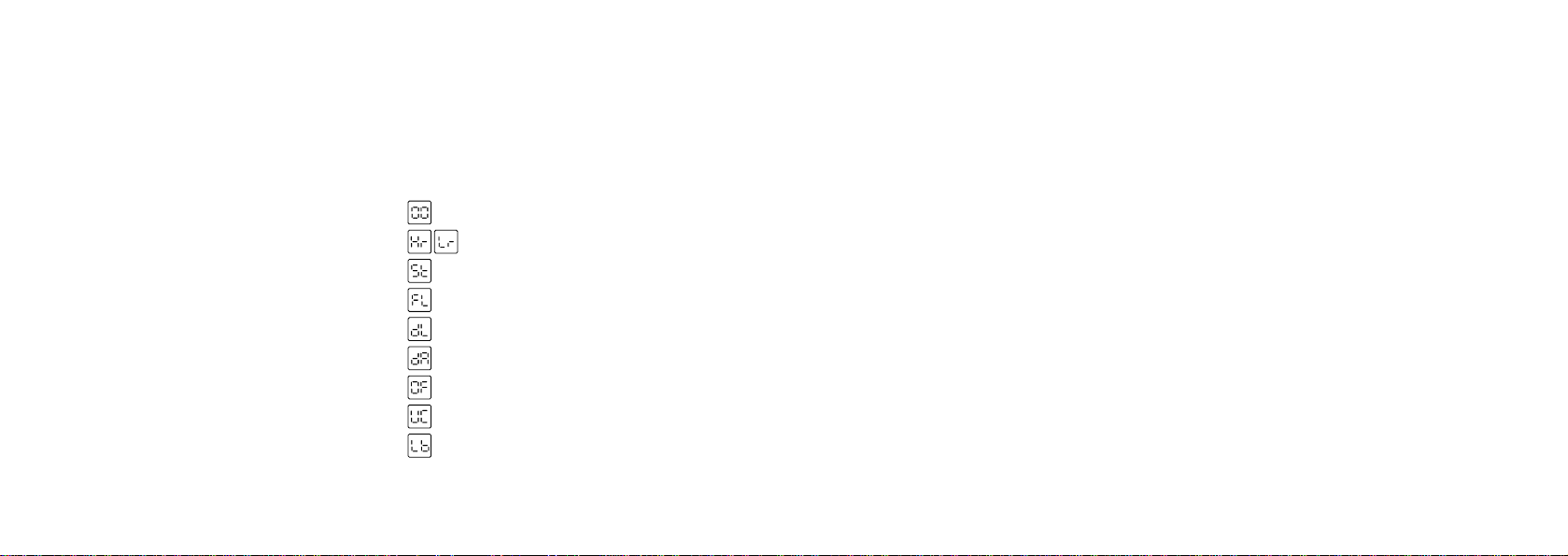
Web-Cam Driver
Insert the DCC CD-ROM in your CD-ROM drive and connect
the DCC to your computer using the provided USB cable.
1. Turn on your DCC Leica M3 and press the
On/Mode button to scroll to the WebCam
mode (with LCD displaying VC)
2. Insert the smaller USB connector into the USB port
of your DCC (on the left hand side of the camera)
3. Insert the larger USB connector into the USB port
on your computer.
4. The DCC is BUS-powered. This means the USB
port provides the DCC with power as soon as it is
connected to the computer and switches it on
automatically.
5. The computer/operating system recognizes the
DCC as a new device.You are then requested to
install the appropriate driver.
6. Follow the instructions on the screen to complete
the installation of the WebCam driver.
Note
Web-Cam Driver applies to all Windows OS versions. Make
sure that the DCC CD-ROM is in the CD-ROM drive bevore
you connect your DCC to the computer for the first time !
Using the DCC
The LCD status display
The LCD display on your DCC indicates the operating
mode, compression rate, flash mode, number of images
taken and etc. Below please find Table 1 for details:
Symbols and explanations
00 2 digit Image counter (camera mode)
Hr / Lr High / Low image compression
St Self-timer is activated (10 seconds)
FL Flash is activated
dL Delete last image
dA Delete all images
OF Switch off
VC Video Conference
Lb low battery
Warning signals
Replace battery
Once the power of the battery drops below a standard
power level, the warning signal „Lb“ is displayed. This
means the battery of your DCC will soon be empty and
must be replaced. You will hear an acoustic signal and
ten seconds later the camera will automatically switches
into stand-by mode.
Memory full
When the image memory of your DCC is full, the image
counter displays „00“
Important information on use
The camera automatically switches back to camera
mode (with LCD displaying 2 digits) if there is no signal
within ten seconds and the camera is not connected to
the PC.
Shooting and deleting images
Prior to shooting pictures with the DCC always check
that the battery has sufficient power. Always observe
the following instructions when shooting images:
1. Switch on your DCC by pressing the On/Mode
button once.The LCD display of your camera displays camera information (e.g. image counter, flash
mode, self-timer). Press the Mode button until you
see the image counter. The image counter counts
down and indicates the number of shots left.
2. Compose your picture subject in the viewfinder.
3. Hold the camera steady and press the shutter
release to shoot the image.
4. An acoustic signal confirms the image has been
taken correctly
5. When you let go of the release button you will see
that the image counter now indicates one (or more)
shot less which shows that the picture has been taken.
Note: (1) After an image is captured, the image counter will show a
decrement. The number of decrement depends on the size of the image
captured. It will decrease by at least 1. For High Resolution mode, the
image counter will decrease from 60. For Low Resolution mode, the
image counter will decrease from 99. (2) The camera will refuse to
capture an image if the ambient light is not enough, or the distance
10
11
Page 17
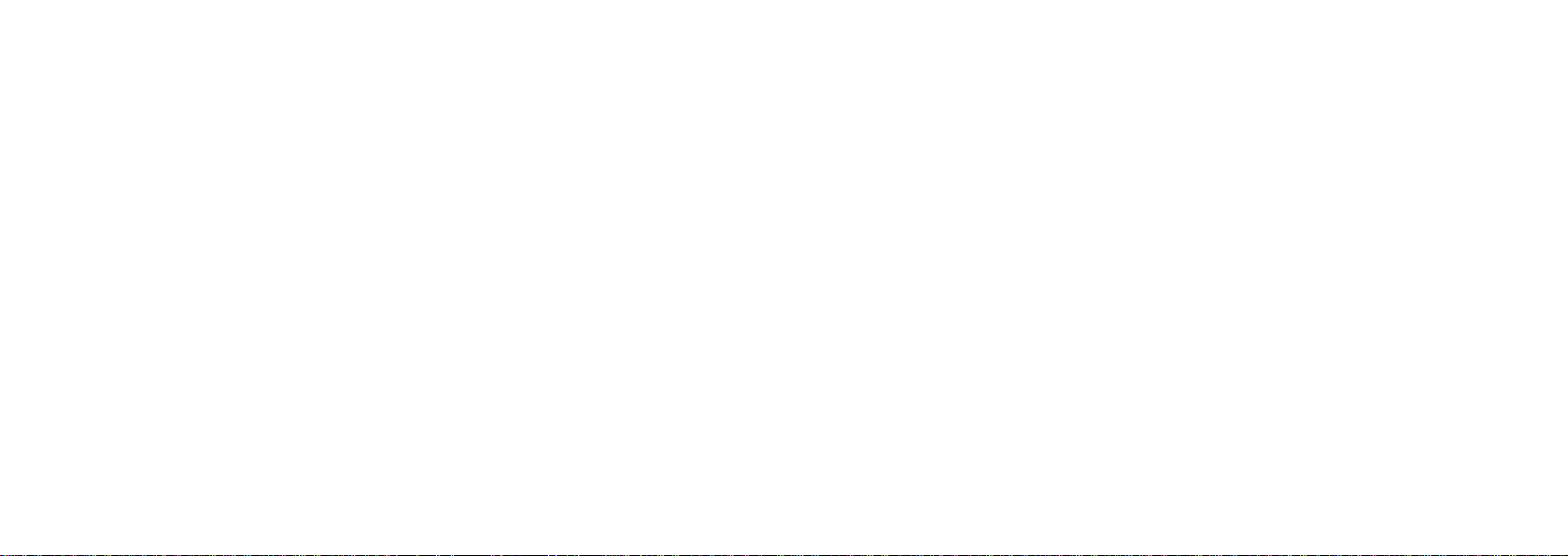
between the camera and the object is too close. In both cases, even
if the image was being captured, the resulted picture will not be good
– it is either too dark or out of focus. To save memory space, the
camera will therefore refuse to capture that image and a beep sound
will not be heard. Please use the Minox Classic Camera flash which is
optionally available from specialist dealers or move the camera further
to the object and capture the image again.
Shooting with flash
There is no flash integrated in the DCC. If you wish
to shoot images in unfavorable light conditions (e. g.
twilight or in dark-lit areas), you will require the MINOX
Classic Camera flash which is optionally available from
specialist dealers. Order number 69125
How to connect the flash to the camera
and shoot photos
1. Connect and securely fasten the Minox Classic
Camera Flash to your DCC. Make sure that your
Minox Classic Camera Flash is turned OFF when
connecting it to your DCC. Only switch the Minox
Classic Camera Flash ON when it is securely fasten
to the DCC. (Make sure that correct battery is
inserted into your Flash unit)
2. Switch on your DCC by pressing
the On/Mode button.
3. Press down the On/Mode button
until the flash mode „FL“ appears.
4. Compose your subject through the viewfinder.
5. Hold the camera steady and press the shutter
release to shoot the picture.
6. An acoustic signal confirms the image has
been taken correctly
7. When you let go of the shutter release you will see
that the image counter indicates one (or more) shot
less which confirms that the picture has been taken.
Note
Once the Flash Mode is selected, the camera will remain
in Flash Mode until the camera is switched off.
Shooting images with the self-timer
You can also use the DCC with the 10-second self-timer
and put yourself in the picture, for example. To do this
please follow the below instructions.
1. Switch on your DCC by pressing
the On/Mode button.
2. Press the On/Mode button until the
self-timer mode „St“ appears.
3. Compose your subject through the viewfinder. Place
your DCC on a flat and steady base or use the optionally available MINOX tripod.
4. Press the shutter release once and you will hear short
beeping signals. Now you have ten seconds to put
yourself in the picture before the shutter is released to
capture the image.After each shot with the self-timer
the camera automatically switches back to the basic
camera mode (with LCD displaying 2 digits).
Important notes to be observed
when shooting images
• Always make sure your finger, the camera strap or
other objects are not covering the lens while you are
shooting images.
• Always make sure that the lens is clean. If it is
soiled, follow the instructions given in chapter
„Camera maintenance“ for cleaning the lens.
• Hold the camera steady during the shot to avoid
blurred images.
Deleting images
With the DCC you can either delete the last taken image
or you can also delete all of the stored images. Please
follow the instructions given below to delete images
from the memory.
Delete the last image taken
1. Switch your DCC on by pressing
the On/Mode button.
2. Press the On/Mode button untill the mode „dL“
for „delete last image“appears.
3. The symbol „dL“ flashes until you confirm this mode
you wish to use.
4. Press the shutter release again to delete the image.
5. An acoustic signal confirms that the last image has
been deleted.
Delete all images
1. Switch your DCC on by pressing
the On/Mode button.
2. Press the On/Mode button until the mode
„dA“ for „delete all images“ appears.
3. The symbol „dA“ flashes until your confirm
this mode you wish to use.
4. Press the shutter release again to commence the
deleting of all images.
5. An acoustic signal confirms that the all images
have been deleted.
12
13
Page 18
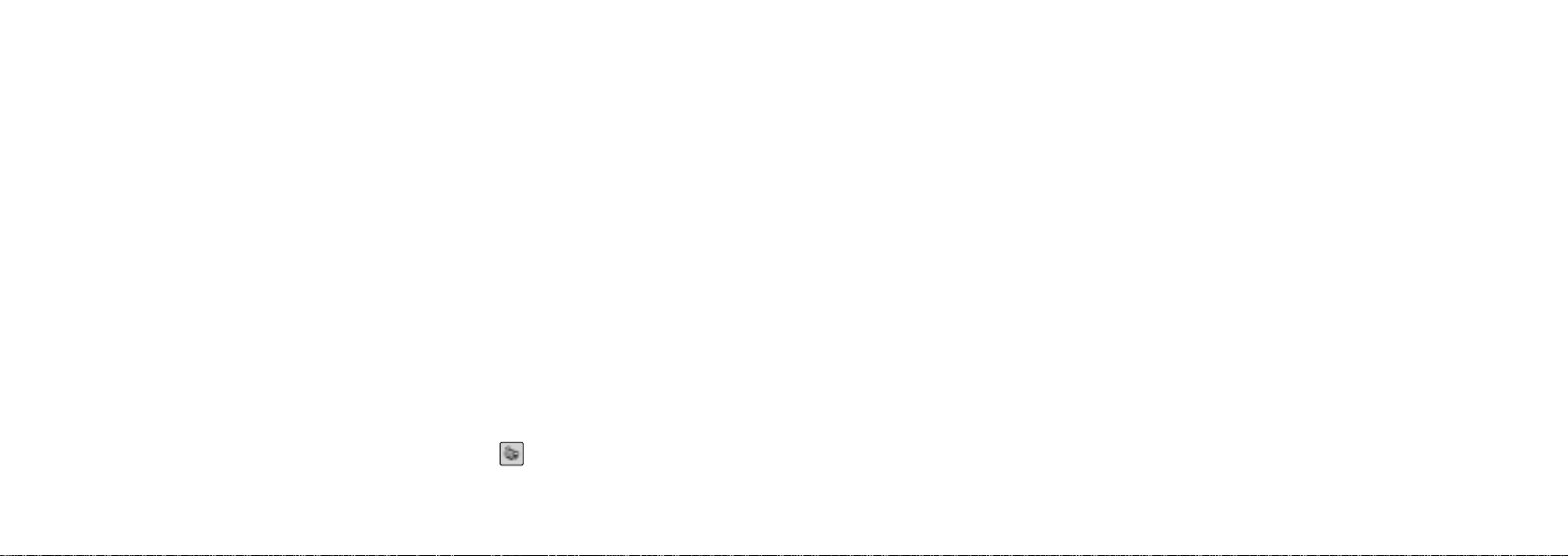
Altering the image compression
To allow you to store as many images in your digital camera as possible the images taken are automatically
compressed. The DCC allows you to alter the degree of
image compression before taking the shot (compression rate). Always follow the following instructions for
this purpose.
1. Switch on your DCC by pressing
the On/Mode button.
2. Press the On/Mode button until the mode
„Lr“ or „Hr“ appears.
3. If the current compression rate is low (i.e. in High
Resolution mode), the display indicates „Lr“, if it is
in high compression rate (i.e. in Low Resolution
mode) the display indicates „Hr“.
4. Press the shutter release to set the appropriate
compression rate.(If you are currently in High
Resolution Mode, the LCD indicates „Lr“ and if you
press the Shutter Release when the LCD is
displaying „Lr“ you will change the resolution
mode from High to Low) An acoustic signal confirms
the alteration. After changing the compression rate
the camera automatically resets to basic mode.
Video conference
Your DCC can be used as Web Cam for video conferences. Please follow the instructions given below for this
purpose.
Video Conference with ArcSoft PhotoImpression
You can use your DCC as a Web Cam for video conference.
1. Switch your DCC on by pressing
the On/Mode button.
2. Press the On/Mode button until the mode
for video conferences „VC“ appears.
3. The symbol „VC“ flashes until you confirm that
this mode you wish to use.
4. Press the shutter release to confirm and set this
mode.The flashing stops and „VC“ is displayed.
5. Connects the Camera to your PC via the provided
USB cable.
6. Start the ArcSoft PhotoImpression software as
follows: Start Programme ArcSoft PhotoImpression PhotoImpression.
7. Click on "Get Photos" and select "Camera/Scanner"
8. Click on the Icon
9. Select "Live" to show the video.
Note: Video Conference is available in PC only.
Image processing on the PC
Loading still images
Uploading still images from your DCC to your PC.Turn
on the camera and select the camera to camera mode
(with LCD displaying 2 digits). To download images onto
the PC, connect the DCC to your computer using the
provided USB cable. For Windows 98/SE users, please
make sure when you are connecting the camera to the
computer the first time, the DCC CD-ROM is positioned
in the CD-ROM drive. Please follow the instructions given above for connecting your camera to your PC.
Image download using the Camera Wizard
With the Camera Wizard you can download images to
your PC, store the images, view them in succession as a
running slide show or run your own short video.
1. Connect the DCC to your PC using the
provided USB cable.
2. Double click on „My Computer“.
3. You will now see that a new drive „Removable
Disc“ has been created. Double click on this.
4. All image files stored in the camera now appear on
the screen of your computer.
Image download using ArcSoft PhotoImpression
Please follow the instructions given below to download
images on your PC using ArcSoft PhotoImpression 3.0.
1. Connect your DCC to your PC as described above
using the provided USB cable.
2. Start the ArcSoft PhotoImpression software as
follows:
Start > Programme > ArcSoft PhotoImpression >
PhotoImpression.
3. Select „Get Photos“ from the left panel.
4. Click on the symbol „from Folder“ at the
bottom edge of the screen.
5. Click on „Browse“ and select the drive
„Removable Disc“.
6. Select the folder in which the images are stored,
this folder is then displayed on the screen.
Saving images with ArcSoft PhotoImpression
After downloading all selected images onto your PC,
please then follow the instructions given below to save
them on your PC.
1. On the ArcSoft PhotoImpression screen, click on the
screen in the left panel on the symbol „Save“ and
then further down in the screen on „Save as“.
14
15
Page 19

2. When the save window opens select a directory in
which you wish to save your images, give the image
file a name and click on „Save“.
Image processing on MacOS
Uploading still images
Turn on the DCC and select the DCC to camera mode
(with LCD displaying 2 digits). To download images onto
the Computer, connect the DCC to your computer using
the provided USB cable.
1. Connect the DCC Leica M3 to your Mac using the
provided USB cable.
2. You will now see that a new drive "Untitled" has
been created. Double click on this.
3. All image files stored in the camera now appear on
the screen of your computer.
Note
You can rename the new driver "Untitled” to any name
you prefer.
Uninstalling the software
You can uninstall the software in the „Add/Remove
Program“ in the control panel of your PC.
Note
Only carry out this procedure when the installed software is no longer required or if the software installation
was faulty.
Carry out the following steps to uninstall your software.
1 Click on „My Computer“ on your Desktop.
2. Double click on „Control Panel“.
3. Double click on „Add/Remove Programs“.
4. The Add/Remove window opens. Select the program
you wish to uninstall and click on the Add/Remove
button.
5. Your computer will now ask you if you really
want to uninstall the program. Click on „yes“
to confirm this. Follow the instructions on the
screen to conclude the uninstall process.
Uninstalling drivers
You can uninstall drivers using the Device Manager.
1. Follow the instructions for switching the camera
into video conference mode.
2. Switch on your PC and connect the camera
to the PC.
3. Start up Windows.
4. Open the window „My Computer“ and
double click on „System“.
5. Open „Device Manager“ and then select
„Imaging device“
6. Select the „Zoran COACH USB Driver“
and then press „delete“.
Note
Make sure that your DCC is connected to the PC and is in
the video conference mode, otherwise you will not find
„Imaging Device“ and „Device Manager“.
You may have to restart your computer after uninstalling the software.Always save files and close all active
programs before restarting your PC.
Camera maintenance
Always read the following information to make sure you
are using your DCC correctly.
Places to avoid
Do not store or use the camera in the following places:
• Very damp, dirty or dusty places
• Places in direct sunshine or extreme temperatures,
such as inside a locked car in summertime.
• Extremely cold places.
Places exposed to severe vibrations.
• Places exposed to smoke or steam.
• Places exposed to strong magnetic fields (e.g. in
close vicinity of electrically operated motors,
transformers or magnets)
• Places in which aggressive chemicals such as
pesticides, rubber or vinyl products are stored
on a long-term basis.
Keep the DCC away from sand and dust
Like any other digital camera the DCC is also particularly susceptible to sand and dust. Always make sure that
the camera is not exposed to sand in sandy places, particularly on beaches or in deserts where fine sand is blown about by wind.
16
17
Page 20
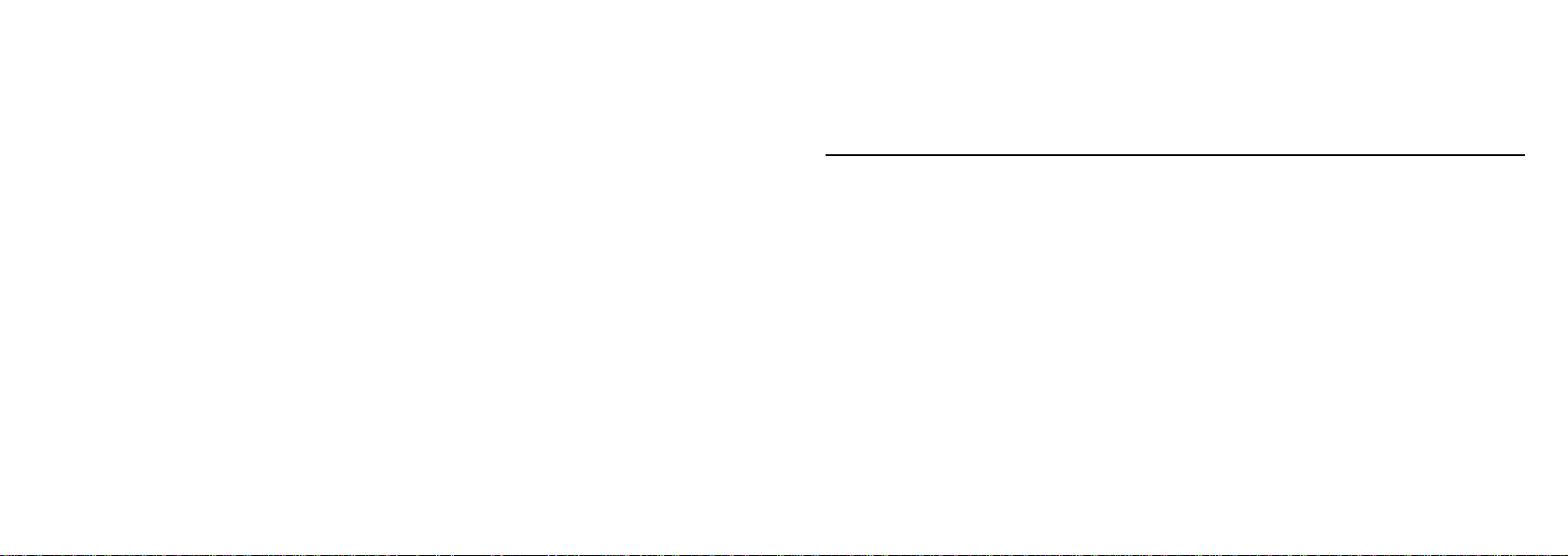
If the camera is not used for
a prolonged period of time
If you plan not to use the camera for a prolonged period
of time, always remove the battery.
Troubleshooting
These guides are to help you cope with typical problems that may arise. Should the problem remain or if you require
further assistance, please contact our technical customer service. The technician will pleased to assist you. In the
attachment you will find all the necessary addresses and further technical specifications.
Travelling overseas
Do not pack your camera with your standard luggage.
The baggage handling at airports can cause damage
inside the camera, even when no external damage is
visible.
Cleaning your DCC
Use a small brush to carefully remove the dust from the
lens and the LCD surface.Wipe the surface gently with a
dry, soft, fluff-free cloth. Should there be any spots on
the optical system pour a drop of liquid lens cleaning
agent onto a piece of optical cloth and wipe over the
lens surface gently.
Never scratch any parts of the camera using hard objects. Do not use volatile substances such as solvents, benzole or insecticides as these could react with the camera
housing and lead to deformation or destroy the coating.
18
Problem Symptom Remedy
I can’t load images onto my PC. Faulty connection Check all connecting cables.
After downloading Could be due to instantaneous Hold your LEICA M3 steady
my images are blurred. delay between the pressing until you hear the beep sound
of the shutter release and that indicates the shot has
the shooting of the image. been taken.
When I press the release Between the pressing action and Wait until the camera has
nothing happens. the release 2 to 5 seconds refocused if it is shooting
may elapse, depending on whether pictures sequences.
the flash is activated or not.
I have found an error message If several of the DCC programs Reinstall the software and select
in the software installation are already installed on your PC the user-oriented installation
the installation could cause
an error message.
19
Page 21
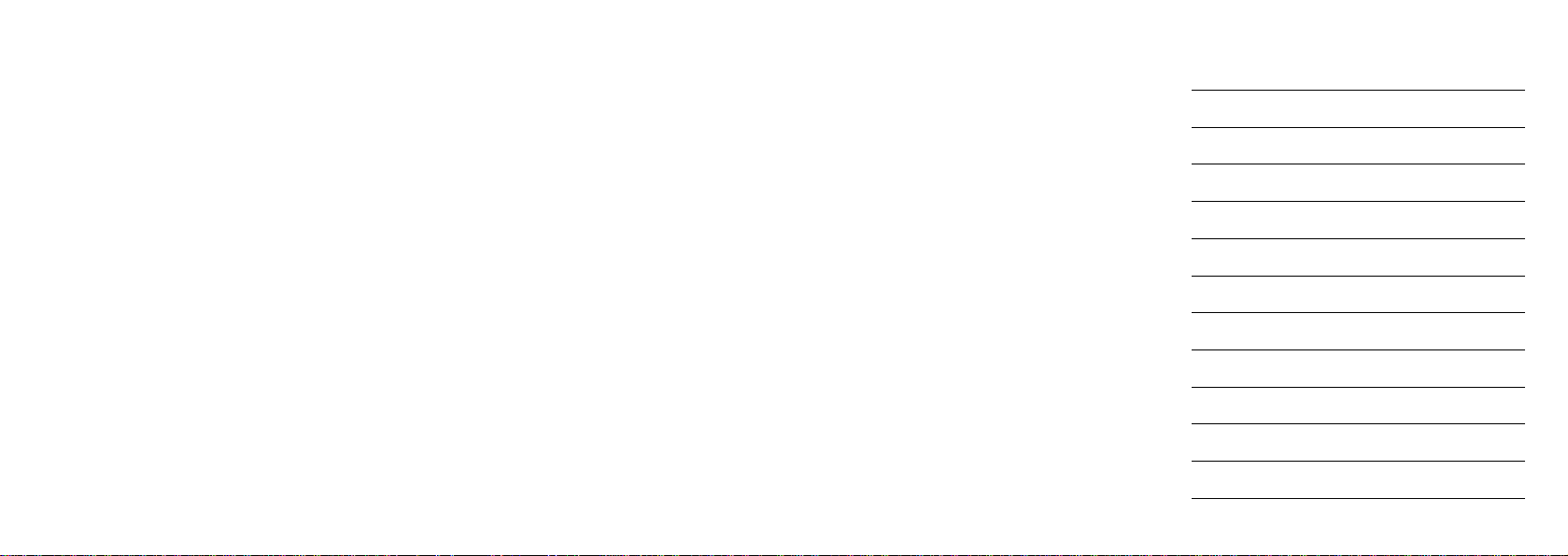
Technical data
Technical Support
For your notes
Digital Classic Camera Leica M3
Image sensor 1.3 MB CMOS
Image resolution Single image: 1280 x 1024 Pixels; Web Cam / Video: 320 x 240 Pixels
Image memory (internal memory) 32MB (FLASH)
Image compression (ratio) high: 1:x / low: 1:x
Image memory capacity approx. 99 images with 32MB FLASH (high compression 1:x)
approx. 60 images with 32MB FLASH (low compression 1:x)
Main memory (camera) 8 MB SDRAM
Viewfinder Integrated optical viewfinder,
LCD status display 2 digit LCD
Flash MINOX Classic Camera Flash, optional, order number: 69125
Lens 5 elements, glass lens element with IR filter
Lens aperture F 3.0
Focal length 1.5 m to infinity
White balance automatic
Exposure Auto exposure
Self-timer 10 seconds
Power supply 1 x CR2 battery / via USB connection (PC)
Menue control Shutter Button and On/Mode Button
Beep signal Yes
Automatic switch-off Stand-by mode, after 30 seconds of non-use
PC connection USB cable
Dimensions 65 mm (L) x 48 mm (D) x 44 mm (H)
Weight approx. 95 g
20
MINOX GmbH
Walter-Zapp-Str. 4
D-35578 Wetzlar, Germany
Tel.: +49 (0) 6441 / 917-0
Fax: +49 (0) 6441 / 917-612
e-mail: info@minox.com
www.minox.com
21
Page 22

Introduction
Sommaire
Nous vous félicitons pour l'achat de votre Digital Classic
Camera Leica M3 MINOX.
Comme les autres produits MINOX, cet appareil numérique s'inscrit dans la longue tradition de qualité de notre maison. Il allie fonctionnalité sur le plus petit espace
et excellence. Nous avons miniaturisé l'appareil photo
classique des années 50, le Leica M3, en le dotant d'un
mécanisme numérique moderne.
Facile et rapide à commander, le modèle MINOX DCC se
prête idéalement à la photographie numérique. Son design stylé perpétue le plaisir de photographier. Toutes
vos vues numériques seront enregistrées dans l'appareil
et pourront être chargées et traitées rapidement sur le
PC avec le logiciel compris dans la fourniture.Vous pouvez faire de l'équipement "MINOX Digital Classic Camera", abrégé DCC, votre compagnon permanent pour
immortaliser vos plus beaux souvenirs avec une technique à la pointe du progrès.
Bonnes prises de vues !
2
Introduction Page 2
Familiarisez-vous avec votre appareil Page 6
La bonne alimentation électrique Page 6
- Informations importantes sur les piles
- Insertion de la pile
Installation du logiciel PC Page 7
- Installation d'ArcSoft PhotoImpression
- Installation du pilote DCC
- Connexion DCC - PC
Emploi du DCC Page 10
- Affichage d'état LCD
- Symboles et explications
Prise et suppression de vues Page 10
- Prise de vues avec flash
- Prise de vues avec retardateur
- Suppression de vues
Modification de la compression de vues Page 13
Visioconférence Page 13
Traitement de vues au PC Page 14
- Chargement de photos fixes
- Transmission de vues avec l'assistant Camera
- Transmission de vues avec ArcSoft PhotoImpression
- Sauvegarde de vues avec ArcSoft PhotoImpression
- Traitement de vues avec MacOS
Désinstallation du logiciel Page 16
Désinstallation du(des) pilote(s) Page 16
Maintenance de l'appareil Page 17
- Lieux à éviter
- Protection de l'appareil contre le sable
et la poussière
- En cas de non-utilisation prolongée de l'appareil
- Maintenance du DCC
- En cas de voyage
Dépannage Page 19
Caractéristiques techniques Page 20
3
Page 23

Pour les clients aux Etats-Unis
Déclaration FCC
Cet appareil remplit les exigences stipulées dans la partie 15 des dispositions FCC. Les deux conditions suivantes s'appliquent à son emploi : (i) il ne doit pas générer
des perturbations néfastes et (ii) il doit accepter toutes
les perturbations reçues, y compris celles susceptibles
de produire un déclenchement intempestif.
Avertissement
Les tests de cet équipement ont montré qu'il respectait
les valeurs limites mentionnées dans la partie 15 des
dispositions FCC concernant les appareils numériques
de la classe B. Ces valeurs limites ont été établies dans le
but de garantir une protection raisonnable contre des
perturbations néfastes en cas d'installation dans une zone résidentielle. L'appareil génère et exploite une énergie de haute fréquence, qu'il peut aussi rayonner. Cette
caractéristique peut perturber la réception radio si l'appareil n'est pas installé et utilisé conformément aux instructions d'emploi. Dans aucun cas, l'absence de
perturbations dans la réception radiophonique ou télévisuelle ne peut être garantie. En allumant et en éteignant
l'appareil, on peut vérifier si sa mise en service provo-
que des perturbations. Dans l'affirmative, il convient de
corriger la réception en prenant l'une des mesures suivantes :
- Réajuster l'antenne de réception ou la déplacer
- Agrandir la distance entre l'appareil et le poste
récepteur
- Brancher l'appareil sur un circuit différent de celui
du poste récepteur
- Demander conseil au revendeur ou à un technicien
radio/télé expérimenté
Avertissement
Toute modification ou transformation non expressément
autorisée dans ce manuel rend la garantie nulle.
Pour les clients au Canada
Avertissement
Cet appareil de classe B remplit les dispositions de la
norme canadienne ICES-003.
Copyright
Les vues réalisées avec votre appareil numérique n'ont
pas le droit d'être exploitées sous une forme qui viole
les droits d'auteur. Les photographies se destinent
exclusivement à un usage privé. Veuillez noter que
certaines restrictions concernant la réalisation de
photographies de spectacles, de manifestations et d'expositions s'appliquent aussi en cas d'exploitation purement privée. En tant qu'utilisateur, vous devriez
également vous conformer aux règles établies pour le
transfert de cartes mémoire contenant des images ou
des données protégées par les droits d'auteur.
Information sur la marque
MS-DOS et Windows sont des marques déposées de
Microsoft Corporation aux Etats-Unis et dans d'autres
pays. Windows est la désignation abrégée de Microsoft
Windows Operation System. D'autres noms ou appellations sont des marques commerciales ou déposées des
sociétés respectives.
Remarque
Ce mode d'emploi utilise l'abréviation "DCC" pour "M3
MINOX Digital Classic Camera Leica M3".
Ecran à cristaux liquides (LCD)
Si le verre de l'écran LCD est fissuré ou cassé, veuillez
faire particulièrement attention aux cristaux liquides qui
peuvent sortir. Si l'une des situations suivantes se présente, veuillez prendre les mesures indiquées :
- Si les cristaux liquides entrent en contact avec votre
peau, essuyez la zone cutanée concernée d'abord
avec un chiffon et lavez-la abondamment sous l'eau
du robinet en utilisant du savon
- Si des cristaux liquides pénètrent dans vos yeux, rincez
ces derniers pendant au moins 15 minutes avec de
l'eau propre et cherchez ensuite de l'aide médicale.
- Si vous avez ingurgité des cristaux liquides, rincez
votre bouche abondamment avec de l'eau. Buvez
beaucoup d'eau et provoquer des vomissements.
Cherchez ensuite de l'aide médicale.
Informations sur les risques de perturbations
électriques
Veuillez noter que l'appareil photo numérique peut perturber le fonctionnement d'autres systèmes électroniques, par exemple dans un hôpital ou un avion, s'il est
sous tension. Veuillez respecter les dispositions et mesures de sécurité établies pour l'environnement respectif.
4
5
Page 24

Familiarisez-vous avec votre appareil
Composition de l’appareil
1. Déclencheur
2. Viseur
3. Objectif
4. Port USB (connexion)
5. Bouton de mise sous tension/mode (On/Mode)
6. Affichage d'état LCD
7. Compartiment pile
8. Fixation sur trépied
9. Raccordement à un flash externe
10. MINOX Classic Camera flash (Disponible en option)
Remarque
Le flash MINOX Classic Camera (10) n’est pas compris
dans la fourniture.
Réf. 69125
Disponible en option
La bonne alimentation électrique
Le DCC exige une pile CR2. N'utilisez pas de piles
rechargeables (accumulateurs). Elles pourraient détériorer votre appareil, ce qui annule la garantie.Veuillez lire les informations importantes présentées ci-après et
les consignes sur les piles avant d'en insérer une dans
votre appareil numérique.
Insertion de la pile
1. Ouvrez le compartiment pile de votre DCC.
2. Prenez une pile CR2 neuve et logez-la dans le compartiment. Respectez la polarité (+) (-) indiquée sur
le côté de la pile.
3. Fermez et verrouillez le compartiment.
Informations importantes sur les piles
• Toutes les vues prises restent enregistrées dans
l'appareil numérique, même après l'extraction de la
pile.
• Sortez la pile avant de ranger l'appareil ou avant des
périodes de non-utilisation prolongées.
• N'utilisez pas de piles rechargeables (accumulateurs).
• Eteignez toujours l'appareil avant de remplacer la
pile.
• Après 30 secondes d'inactivité, l'appareil se règle en
mode veille et l'écran LCD n'affiche plus rien. Toutes
les vues prises sont alors sauvegardées dans la mémoire interne.
Installation du logiciel sur le PC
Avant d'installer le logiciel, vérifiez si votre matériel
remplit les conditions suivantes en relation avec la compatibilité du logiciel.
Configuration PC requise
Système d'exploitation Windows
CPU processeur Pentium de
RAM 64 MB ou plus
Espace libre sur le disque dur 90 MB (avec 98/SE/ME)
Interface USB port USB
Installation depuis CD lecteur de CD
Moniteur écran couleur 16 bits
98/SE/ME/2000/XP ou
MacOS 9.x
350 MHz ou plus
128 MB (avec 2000/XP)
VGA
Contenu du CD-ROM DCC
• Pilote DCC pour Windows 98/SE/ME/XP
et MacOS 9.x
• Pilote WebCam pour Windows 98/SE/ME/XP
• Logiciel ArcSoft PhotoImpression 3.0 pour traitement
d'images
• Instructions de service en ligne au format PDF
• Acrobat Reader
Remarque
Windows 2000, ME, XP et MAC OS utilisent le procédé
MASS STORAGE pour charger des vues de l'appareil
photo dans l'ordinateur. On n'a pas besoin de pilote à
cet effet.
Attention: MacOS transmet seulement des vues individuelles. Il ne prend pas en charge le mode WebCam.
6
7
Page 25

Installation d'ArcSoft PhotoImpression 3.0
Veuillez respecter les instructions suivantes pour l'installation d'ArcSoft PhotoImpression.
1. Insérez le CD-ROM DCC joint dans le lecteur de CDROM de votre ordinateur.
2. Sélectionnez la langue d'affichage.
3. Cliquez dans la fenêtre de démarrage sur "Continue"
(Continuer) pour poursuivre l'installation.
4. Sur la page affichant les conditions générales, cliquez
après avoir lu ces conditions sur "Yes" (Oui) pour signifier votre acceptation et poursuivez l'installation.
5. Sélectionnez le répertoire dans lequel vous souhaitez
enregistrer le logiciel sur votre PC et cliquez sur
"Next" (Suivant).
6. Choisissez les composantes que vous souhaitez installer et cliquez sur "Next".
7. Cliquez sur "Next" pour sélectionner le bon dossier
de programme sur votre PC.
8. La barre d'installation s'affiche. Attendez que cette
barre disparaisse avant de continuer.
9. Cliquez sur "Finish" (Terminer) pour achever l'installation.
Important
Il est possible que des concentrateurs ou interfaces USB
non compatibles provoquent des perturbations en cas de
connexion ou de transmission de données au PC. Nous
ne pouvons de ce fait garantir la compatibilité de l'équipement utilisé. Et déclinons toute responsabilité pour les
dommages et pertes de données qui en résultent.
Connexion DCC - PC
Pour la connexion au PC, le DCC doit se trouver en mode
de prise de vues (affichage LCD : 00), sauf en mode
WebCam ou pendant une visioconférence. Pour charger
des vues dans le PC, branchez le DCC sur l'ordinateur à
l'aide du câble USB fourni. Assurez-vous lors de la première connexion de l'appareil à l'ordinateur que le CDROM DCC se trouve dans le lecteur correspondant.
Veuillez suivre les instructions suivantes pour raccorder
votre appareil photo à l'ordinateur.
Remarque
Installez le logiciel avant d'établir (la première)
connexion USB !
Avec Windows 98/SE
1. Insérez le CD-ROM DCC dans le lecteur de CD-ROM
de votre ordinateur.
2. Enfichez le petit connecteur USB dans le port USB
de votre DCC (sur le côté gauche de l'appareil).
3. Enfichez le grand connecteur USB dans le port USB
de votre ordinateur.
4. Le DCC est alimenté par BUS. Le port USB alimente
le DCC en courant dès la connexion à l'ordinateur
et met l'appareil photo sous tension.
5. L'ordinateur/Le système d'exploitation détecte
l'appareil DCC comme nouveau matériel. Vous êtes
alors invité à installer le pilote correspondant.
6. Suivez les instructions affichées pour achever
l'installation des pilotes pour vues fixes.
Remarque
Si vous utilisez Windows 98/SE, assurez-vous que le CDROM DCC se trouve dans le lecteur correspondant avant
la première connexion du DCC à l'ordinateur !
Avec Windows 2000/ME/XP ou MacOS 9.x
Ces systèmes d'exploitation n'exigent pas d'installation
de pilote pour DCC. (Vous n'avez pas besoin d'installer
le pilote Mass Storage.)
Pilote WebCam
Insérez le CD-ROM DCC dans le lecteur correspondant
et connectez le DCC à l'ordinateur avec le câble USB
fourni.
1. Allumez votre DCC en pressant le bouton On/Mode
et sélectionnez le menu WebCam (VC).
2. Enfichez le petit connecteur USB dans le port USB
de votre DCC (sur le côté gauche de l'appareil).
3. Enfichez le grand connecteur USB dans le port
USB de votre ordinateur.
4. Le DCC est alimenté par BUS. Le port USB alimente
le DCC en courant dès la connexion à l'ordinateur et
met l'appareil photo sous tension.
5. L'ordinateur/Le système d'exploitation détecte
l'appareil DCC comme nouveau matériel. Vous êtes
alors invité à installer le pilote correspondant.
6. Suivez les instructions affichées pour achever
l'installation du pilote WebCam.
Remarque
Le pilote WebCam est compatible avec toutes les versions Windows à partir de Windows 98.Assurez-vous que
le CD-ROM DCC se trouve dans le lecteur de CD-ROM
avant la première connexion du DCC à l'ordinateur.
8
9
Page 26

Emploi du DCC
Affichage d'état LCD
L'affichage LCD du DCC indique le mode opératoire, le
taux de compression, le mode flash, le nombre de vues
réalisées, etc. Le tableau ci-dessous décrit les différentes données affichées.
Symboles et explications
00 Compte-vues (réglage de base)
Hr / Lr Compression de vues forte / faible
St Retardateur activé (10 secondes)
FL Flash activé
dL Supprimer la dernière vue
dA Supprimer toutes les vues
OF Eteindre
VC Visioconférence
Lb Pile presque vide (remplacez-la SVP)
Avertissements
Remplacer la pile
Quand la pile s'affaiblit, le signal "Lb" apparaît : la pile
du DCC est presque vide et doit être remplacée. Vous
entendez un bip et 10 secondes plus tard l'appareil se
met en mode veille.
Mémoire saturée
Quand la mémoire des vues de votre DCC est saturée,
le compte-vues affiche "00" si le déclencheur de
l'appareil, le retardateur ou le mode flash a été activé.
Information importante sur l'utilisation
L'appareil se règle dans le mode standard si aucun signal
n'est émis pendant plus de 10 secondes et si l'appareil
n'est pas connecté à l'ordinateur (PC).
Prise et suppression de vues
Avant de réaliser des photographies avec le DCC, contrôlez la capacité de la batterie. Pour prendre des vues,
veuillez procéder comme suit :
1. Allumez votre DCC en pressant le bouton
On/Mode une fois. L'affichage LCD de votre
appareil indique une information (par ex.
compte-vues, flash, retardateur). Pressez le bouton
Mode jusqu'à ce que le compte-vues s'affiche. Le
compte-vues compte à rebours et vous renseigne
sur le nombre de vues résiduelles.
2. Cherchez avec le viseur le sujet que vous
souhaitez photographier.
3. Tenez l'appareil immobile et pressez le
déclencheur pour réaliser une photo.
4. Un bip confirme la prise de vue.
5. Après avoir relâché le déclencheur, vous constaterez
que le nombre affiché dans le compte-vues a
diminué d'une unité, ce qui confirme la prise de vue.
Remarque
Le compte-vues compte à rebours.Après chaque vue, il
calcule la capacité de stockage résiduelle pour d'autres
photos et affiche le nombre restant de vues. La capacité disponible dépend toujours de la résolution et de
la taille de la dernière photo réalisée.
Prise de vues avec flash
Si vous souhaitez réaliser des photos dans des conditions
d'éclairage défavorables (par ex. au crépuscule ou dans
des pièces sombres), vous devez utiliser le flash MINOX
Classic Camera, que vous trouverez dans le commerce
spécialisé.
Pour connecter le flash à l'éclairage et photographier
avec:
1. Vissez le flash Minox Classic Camera sous l'appareil
photo et veillez au bon calage du flash.
2. Allumez votre DCC en pressant le bouton
On/Mode.
3. Pressez le bouton On/Mode jusqu'à ce que le
mode flash, "Fl", s''affiche.
4. Pressez le déclencheur pour valider ce mode.
5. Cherchez avec le viseur le sujet que vous souhaitez
photographier.
6. Tenez l'appareil immobile et pressez le
déclencheur pour réaliser une photo.
7. Un bip confirme la prise de vue.
8. Après avoir relâché le déclencheur, vous constaterez
que le nombre affiché dans le compte-vues a
diminué d'une unité, ce qui confirme la prise de vue.
Après chaque vue prise avec le flash, l'appareil
photo revient dans le mode de base.
10
11
Page 27
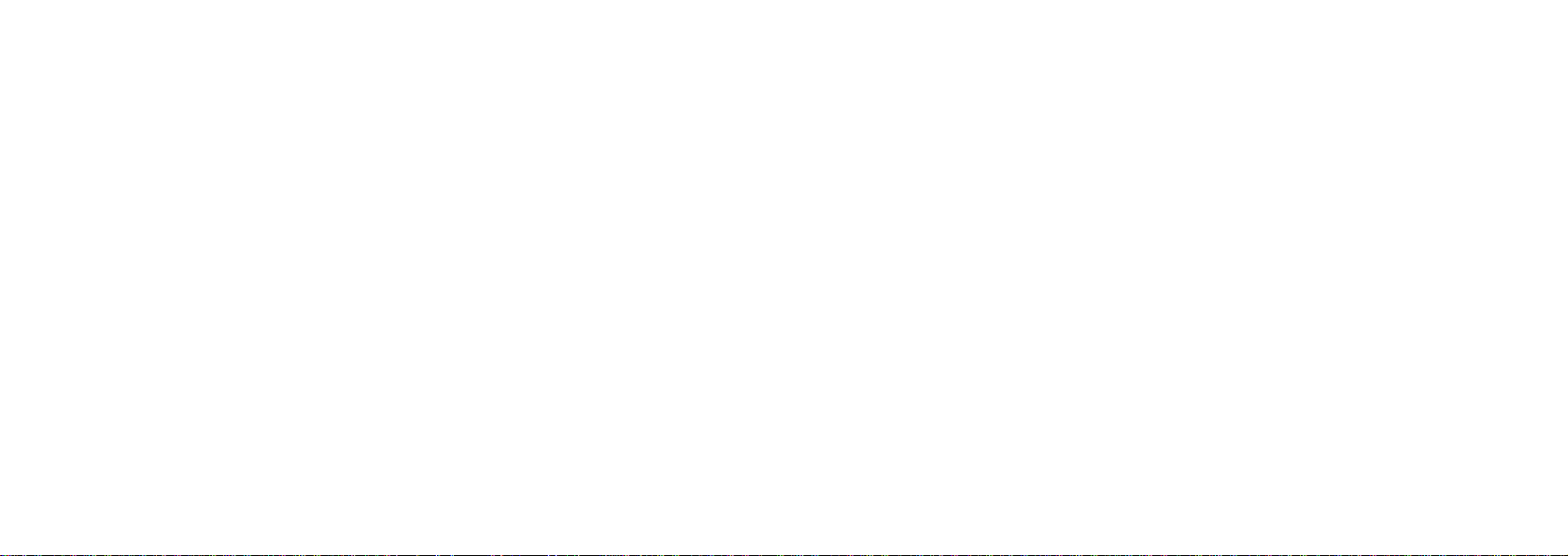
Prise de vues avec retardateur
Vous pouvez aussi utiliser le retardateur 10 secondes
pour prendre une vue, par exemple si vous souhaitez apparaître sur la photo.Veuillez à cet effet procéder comme
suit :
1. Allumez votre DCC en pressant le bouton On/Mode.
2. Pressez le bouton On/Mode jusqu'à ce que le
mode retardateur, "St", s''affiche.
3. Pressez le déclencheur pour valider ce mode.
4. Cherchez avec le viseur le sujet que vous souhaitez
photographier. Placez votre DCC sur une surface
plate, stable, ou utilisez le trépied MINOX
disponible en option.
5. Pressez le déclencheur une fois. Vous entendez de
brefs bips et avez maintenant 10 secondes pour
vous placer avant la prise de vue.Après chaque vue
avec le retardateur, l'appareil photo revient dans le
mode de base.
Remarque
Après la sélection du mode Flash, l'appareil photo reste
dans ce mode jusqu'à l'extinction.
Remarques sur la prise de vues
• Veillez à ne pas masquer l'objectif avec les doigts,
le cordon de l'appareil ou d'autres objets pendant
que vous photographiez.
• Assurez-vous de la propreté de la lentille. Si
elle est sale, respectez les instructions du chapitre "
Maintenance de l'appareil" pour la nettoyer.
• Tenez l'appareil immobile pendant la prise de
vues pour ne pas obtenir d'images floues.
Suppression de vues
Le DCC permet de supprimer la dernière vue prise ou
toutes celles qui sont enregistrées.Veuillez suivre les instructions suivantes pour effacer des vues mémorisées.
Supprimer la dernière vue
1. Allumez votre DCC en pressant le bouton On/Mode.
2. Pressez le bouton On/Mode jusqu'à ce que le
mode de suppression de la dernière vue, "dL", soit
actif.
3. "dL" clignote jusqu'à la confirmation du mode.
4. Pressez le déclencheur pour valider ce mode.
Le clignotement s'arrête et "dL" reste affiché.
5. Pressez le déclencheur et supprimez ainsi la vue.
6. Un bip vous confirme la suppression de la dernière vue.
Supprimer toutes les vues
1. Allumez votre DCC en pressant le
bouton On/Mode.
2. Pressez le bouton On/Mode jusqu'à ce que le
mode de suppression de toutes les vues, "dA", soit
actif.
3. "dA" clignote jusqu'à la confirmation du mode.
4. Pressez le déclencheur pour valider ce mode. Le
clignotement s'arrête et "dA" reste affiché.
5. Pressez le déclencheur et commencez ainsi à
supprimer les vues.
6. Un bip vous confirme la suppression de
toutes les vues.
Modification de la compression des vues
Pour vous permettre d'enregistrer le plus de vues
possible dans votre appareil numérique, les images sont
automatiquement comprimées. Le DCC vous offre la
possibilité de modifier le taux de compression avant la
prise de vues.Veuillez à cet effet procéder comme suit :
1. Allumez votre DCC en pressant le bouton On/Mode.
2. Pressez le bouton On/Mode jusqu'à ce
que "Lr" ou " Hr" s''affiche.
3. Si le taux de compression courant est faible,
"Lr" s'affiche. Dans le cas contraire "Hr".
4. Pressez le déclencheur pour valider le taux de
compression. Vous entendez un bip qui confirme
la modification. Après le changement du taux de
compression, l'appareil photo revient dans le
mode de base.
Visioconférence
Vous pouvez utiliser votre DCC comme WebCam lors
de visioconférences.Veuillez à cet effet procéder comme suit :
1. Allumez votre DCC en pressant
le bouton On/Mode.
2. Pressez le bouton On/Mode jusqu'à ce que le mode
visioconférence, "VC", s''affiche.
3. "VC" clignote jusqu'à la confirmation du mode.
4. Pressez le déclencheur pour valider ce mode.
Le clignotement s'arrête et "VC" reste affiché.
5. L'écran affiche "00" tant que vous utilisez l'appareil
comme WebCam pendant une visioconférence.
5. Reliez l'appareil photo à votre ordinateur avec le
câble USB.
12
13
Page 28

6. Démarrez ArcSoft PhotoImpression comme suit :
Démarrer -> Programmes
-> ArcSoft PhotoImpression -> PhotoImpression.
7. Cliquez sur "Get Photos" et sélectionnez
"Camera/Scanner".
8. Cliquez sur " Icon"
9. Sélectionnez "Live" pour visualiser la vidéo.
Remarque
Le mode Visioconférence est seulement disponible sous
Windows. Il n'est pas pris en charge par MacOS.
Traitement de vues au PC
Chargement de photos fixes
Dès que le pilote DCC a été installé correctement, vous
pouvez charger des vues dans le PC à partir de l'appareil
numérique. Pour charger des vues dans votre PC, reliez le
DCC à l'ordinateur avec le câble USB. Si vous travaillez
sous Windows 98/SE, veillez à ce que le CD-ROM DCC
se trouve dans le lecteur de CD-ROM avant la première
connexion de l'appareil à l'ordinateur ! Veuillez suivre
les instructions sous: Connexion DCC – PC.
Transmission de vues avec l'assistant Camera
Vous pouvez avec l'assistant Camera transmettre des
vues à votre PC, les visualiser sous forme de diaporama
ou faire défiler votre séquence vidéo personnelle.
1. Connectez le DCC à votre PC au moyen du câble
USB fourni.
2. Faites un double clic sur "Poste de travail".
3. Maintenant vous voyez un nouveau lecteur,
"Removable Disc" (support amovible).
Faites un double clic dessus.
4. Tous les fichiers image enregistrés dans l'appareil
photo s'affichent sur votre ordinateur.
Transmission de vues avec ArcSoft
PhotoImpression 3.0
Veuillez suivre les instructions ci-dessous pour transmettre des vues à votre PC avec ArcSoft PhotoImpression.
1. Connectez conformément aux indications ci-dessus
le DCC à votre PC au moyen du câble USB fourni.
2. Démarrez le logiciel ArcSoft PhotoImpression
comme suit: Démarrer > Programmes > ArcSoft
PhotoImpression > PhotoImpression.
3. Sélectionnez dans la barre gauche (Panel)
"Get Photos".
4. Cliquez sur l'icône "from Folder" (Du dossier)
sur le bord inférieur de la fenêtre.
5. Cliquez sur "Browse" (Parcourir) et sélectionnez
le lecteur "Removable Disc".
6. Choisissez le dossier dans lequel vous souhaitez
enregistrer les vues. Il s'affichera.
Sauvegarde de vues avec ArcSoft
PhotoImpression 3.0
Après avoir transmis toutes les vues sélectionnées à votre PC, veuillez suivre les instructions suivantes pour les
sauvegarder sur l'ordinateur.
1. Cliquez dans la boîte de dialogue ArcSoft PhotoImpression dans la barre gauche sur l'icône "Save"(Enregistrer) et plus loin sur "Save as" (Enregistrer sous).
2. Une fois la fenêtre de sauvegarde ouverte, sélectionnez le dossier d'enregistrement de vos vues, entrez
un nom de fichier image et cliquez sur "Save".
Traitement de vues avec MacOS
Chargement de vues individuelles
Après l'installation correcte du pilote DCC, vous pouvez
immédiatement charger des vues de votre appareil photo dans votre ordinateur. Pour charger des images sur un
Macintosh (MacOS), reliez le DCC à l'ordinateur avec le
câble USB.
1. Connectez le DCC au Mac avec le câble USB.
2. Un nouveau lecteur, "Untitled", apparaît sur le
bureau. Ouvrez-le avec un double-clic.
3. Toutes les vues enregistrées s'affichent dans une
fenêtre sur l'écran de votre ordinateur.
Remarque
Vous pouvez attribuer un nom quelconque au lecteur
"Untitled".
14
15
Page 29

Désinstallation du logiciel
La fonction "Ajouter/supprimer des programmes" du
panneau de configuration de votre ordinateur permet de
désinstaller le logiciel.
Remarque
Effectuez cette procédure seulement si vous n'avez plus
besoin du logiciel ou si l'installation a été infructueuse.
Veuillez suivre les instructions suivantes pour
désinstaller le logiciel.
1. Cliquez sur "Poste de travail" sur le bureau.
2. Faites un double clic sur Panneau de configuration.
3. Faites un double clic sur "Ajouter/supprimer des
programmes".
4. La fenêtre Ajouter/supprimer s'ouvre. Sélectionnez
le programme que vous souhaitez désinstaller et
cliquez sur le bouton "Ajouter/supprimer".
5. Votre ordinateur vous demande si vous souhaitez
vraiment désinstaller le programme. Cliquez sur
"Oui" pour le confirmer. Suivez les instructions à
l'écran pour terminer la désinstallation.
Désinstallation de pilotes
Le gestionnaire de périphériques vous permet de désinstaller des pilotes.
1. Veuillez suivre les instructions suivantes pour
mettre l'appareil en mode Camera.
2. Allumez votre PC et connectez-y l'appareil photo.
3. Démarrez Windows.
4. Ouvrez la fenêtre "Poste de travail" et faites un
double clic sur Panneau de configuration.
5. Ouvrez le gestionnaire de périphériques
et sélectionnez "Imaging device".
6. Sélectionnez le pilote "COACH Digital Camera"
et cliquez sur "Supprimer".
7. Sélectionnez "COACH Video Camera" et
cliquez sur "Supprimer".
Sous Windows 98/SE
Le gestionnaire de périphériques vous permet de
désinstaller des pilotes.
1. Veuillez suivre les instructions suivantes pour
mettre l'appareil en mode Visioconférence.
2. Allumez votre PC et connectez-y l'appareil photo.
3. Démarrez Windows.
4. Ouvrez la fenêtre "Poste de travail" et faites un
double clic sur Panneau de configuration.
5. Ouvrez le gestionnaire de périphériques et
sélectionnez "Imaging device".
6. Sélectionnez le pilote "Zoran COACH USB" et
cliquez sur "Supprimer".
Remarque
Assurez-vous que votre DCC est relié au PC et qu'il se
trouve en mode visioconférence, sinon le gestionnaire
de périphériques ne trouve pas de "Imaging Device".
Il se peut qu'un redémarrage de l'ordinateur soit nécessaire après la désinstallation du logiciel. Veuillez sauvegarder tous les programmes actifs avant de redémarrer
votre ordinateur.
Maintenance de l'appareil
Veuillez lire les informations suivantes pour être sûr de
bien utiliser votre DCC.
Lieux à éviter
Ne rangez et n'utilisez pas l'appareil photo dans les
environnements suivants :
• Lieux très humides, sales ou poussiéreux
• Lieux à rayonnement solaire direct ou températures
extrêmes, par exemple dans une voiture fermée en été
• Lieux extrêmement froids
• Lieux à fortes vibrations
• Lieux à fumée ou vapeur
• Lieux à champs magnétiques intenses (par exemple
près de moteurs électriques, de transformateurs ou
d'aimants)
• Lieux où sont stockés pendant une longue durée des
produits chimiques agressifs, tels que des pesticides,
produits en caoutchouc ou vinyle.
Protection du DCC contre le sable et la poussière
Comme tout appareil photo électronique, le DCC est
particulièrement sensible au sable et à la poussière.
Veuillez protéger l'appareil photo contre le sable là où le
vent transporte du sable fin, notamment sur les plages
ou dans les déserts.
En cas de non-utilisation prolongée de l'appareil
Si vous envisagez de ne pas utiliser votre DCC pendant
un certain temps, veuillez extraire la pile et ranger l'appareil à un endroit sec, si possible dans l'étui en bois.
16
17
Page 30

Nettoyage du DCC
Enlevez avec un petit pinceau doucement la poussière
de la lentille et de la surface LCD. Essuyez la surface
avec un chiffon sec, doux, non pelucheux. Si les éléments optiques présentent des taches, versez une goutte de produit lentille sur le chiffon optique et essuyez
doucement la surface de la lentille.
Ne rayez pas l'appareil photo en passant avec des objets durs dessus. N'utilisez pas de substances volatiles
comme des diluants, du benzène ou des insecticides, qui
pourraient réagir avec le boîtier de l'appareil et le déformer ou détruire le revêtement.
En cas de voyage
Ne rangez pas votre appareil dans les bagages courants.
La manipulation des bagages aux aéroports pourrait
détruire les pièces à l'intérieur même si rien ne se remarque de l'extérieur.
Dépannage
Cette partie a pour but de vous aider à résoudre des problèmes courants. Si vous n'arrivez pas à éliminer le problème
survenu ou si vous avez besoin d'une aide complémentaire, veuillez vous adresser à notre service après-vente. Il se tient à votre disposition. Vous trouverez en annexe toutes les adresses du réseau et d'autres informations techniques.
Problèmes Symptômes Solutions
Je ne peux pas charger La connexion est incorrecte. Vérifiez tous les câbles de raccordement.
de vues dans mon PC.
Les vues chargées Ceci peut venir du délai entre la Tenez l'appareil photo LEICA M3 immobile
sont floues. pression du déclencheur et jusqu'à ce que vous entendiez le bip qui
la prise de vue. indique la fin de la prise de vue.
J'appuie sur le déclencheur L'intervalle entre la pression et le Attendez la mise au point (refocus) si
et rien ne se produit. déclenchement peut comprendre l'appareil réalise des séries de vues.
2 à 5 secondes selon que le mode
flash ait été activé ou non.
L'installation du logiciel Si certains programmes sont déjà Veuillez réinstaller le logiciel et sélectionner
a fait apparaître chargés dans votre ordinateur, l'option Installation personnalisée.
un message d'erreur. l'installation peut faire apparaître
un message d'erreur.
18
19
Page 31
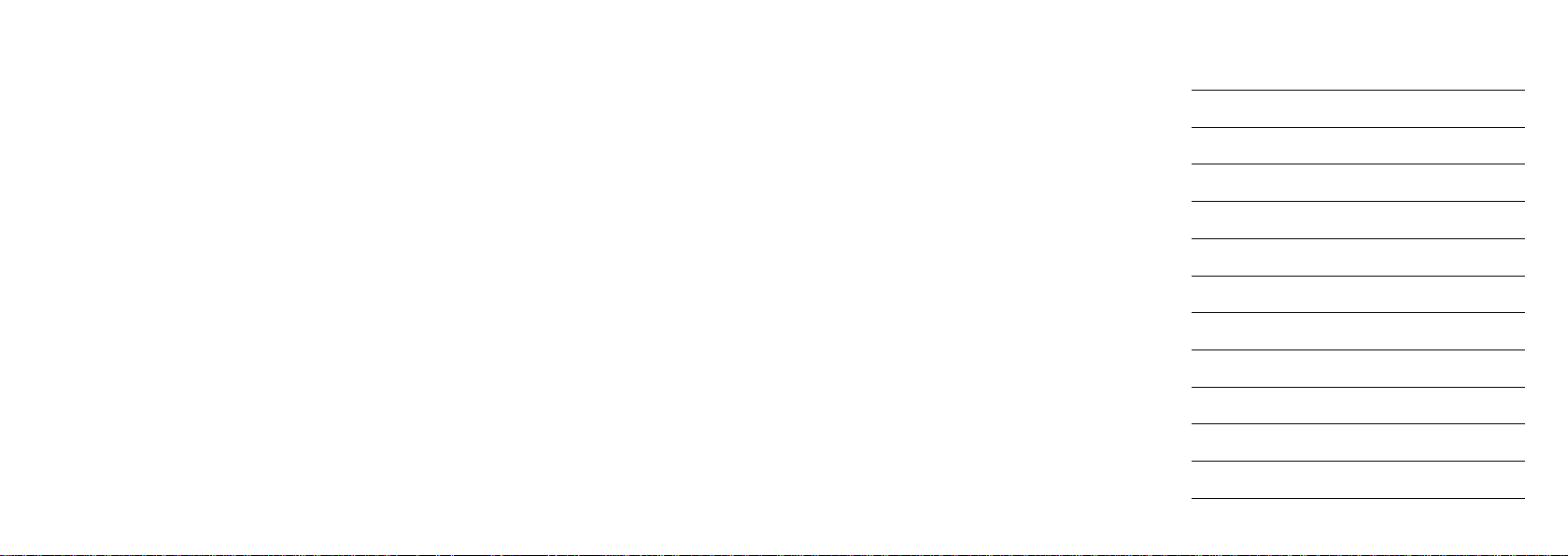
Caractéristiques techniques
Technical Support
Pour des notes
Digital Classic Camera Leica M3
Capteur de vues 1.3 MB CMOS
Résolution vue individuelle : 1280 x 1024 pixels; webcam / vidéo : 320 x 240 pixels
Mémoire de vues
Compression de vues
Capacité mémoire env. 99 vues avec FLASH 32 MB (compression forte 1:x)
Mémoire vive
Viseur optique, intégré
Affichage d'état LCD 2 caractères
Flash MINOX Classic Camera, optionnel, numéro de code: 69125
Objectif lentille à 5 éléments avec filtre IR
Diaphragme F 3.0
Focale 10,3 mm / env. 40 mm rapporté à des vues de petit format
Mise au point 1,5 m à l'infini
Balance des blancs automatique
Temps de pose automatique
Retardateur 10 secondes
Alimentation électrique 1 x pile CR2 / via USB (PC)
Navigation menu avec déclencheur et bouton On/Mode
Bip oui
Arrêt automatique veille au bout de 30 secondes d'inactivité
Connexion PC câble USB
Dimensions 65 mm (L) x 48 mm (P) x 44 mm (H)
Poids env. 95 g
(interne) 32 MB (FLASH)
(rapport) fort : 1:x / faible : 1:x
env. 60 vues avec FLASH 32 MB (compression faible 1:x)
(mémoire systèmé appareil photo) 8 MB SDRAM
20
Germany
MINOX GmbH
Walter-Zapp-Str. 4
D-35578 Wetzlar, Germany
Tel.: +49 (0) 6441 / 917-0
Fax: +49 (0) 6441 / 917-612
e-mail: info@minox.com
www.minox.com
21
